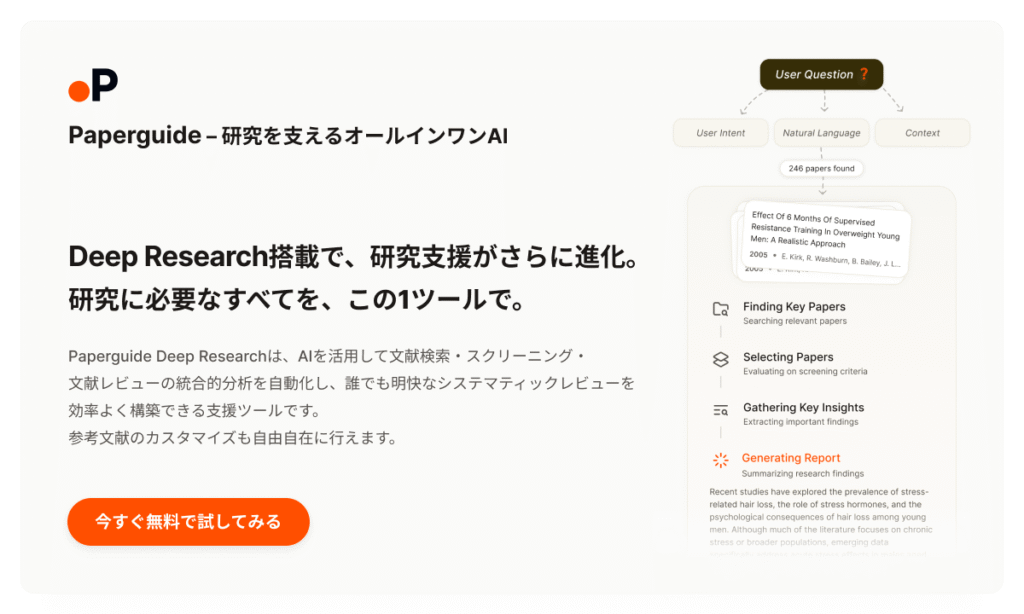この記事では私たち研究者に特化したオールインワンAIツール「SciSpace」をご紹介します。
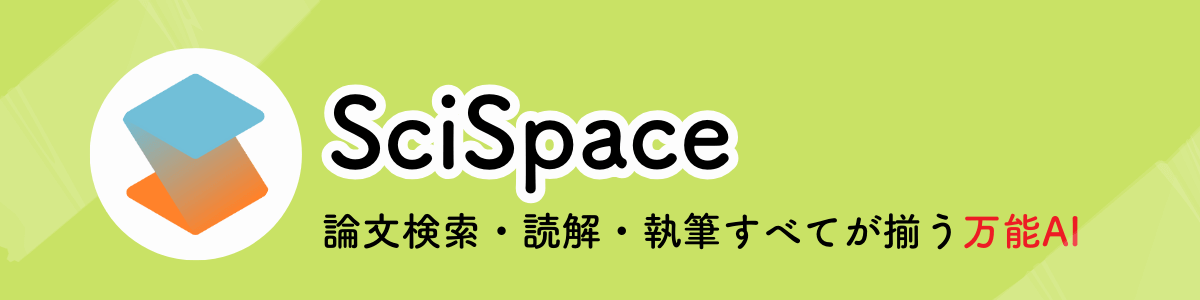
「欲しい論文、ぜんぜん見つからない…」
「論文を読むのに時間がかかる」
「ChatGPT、DeepL、Consensus…いろんなツールを行き来して効率が悪い!」
これらの悩みはSciSpaceで解決できます。
【SciSpaceを使うメリット】
- 最適な論文が最速で見つかる
- 論文を読むスピードが2倍になる
- SciSpaceにツールを一本化し作業フローを改善

2025年2月には最高峰の論文検索機能「Deep Review」が追加、7月にはエージェント機能がローンチ。と、常に最先端を進めているのがSciSpaceです。
この記事ではSciSpaceのメリットについて詳しくまとめていきます。
SciSpaceを詳しくご紹介する前にひとつだけ!
SciSpaceは無料プランだとアウトプットが実用範囲外です。
無料プランで試行錯誤するのは正直、時間の無駄(言いすぎ)。
実力あるツールなので、有料での利用をおすすめします(Premiumプランで月々1,100円です)。
そして、有料プランに切り替えるときは必ずクーポンを使ってください。

最大40%OFFになります(もはや「定価とは…?」という設定ですね)
最大50,400円お得になるクーポン(40%OFF)の利用方法
月額プランより年額プランの方が圧倒的に安いです。
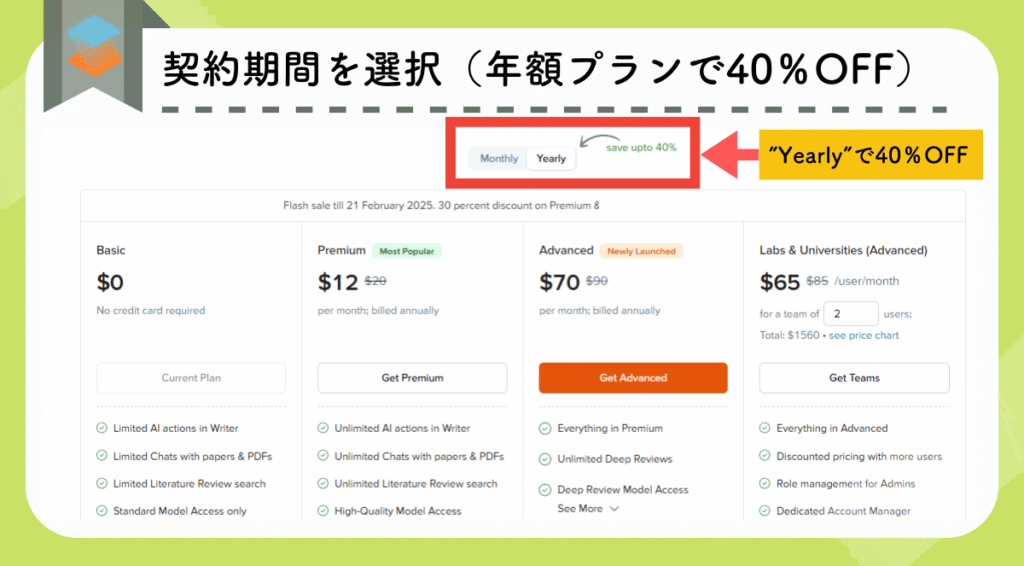
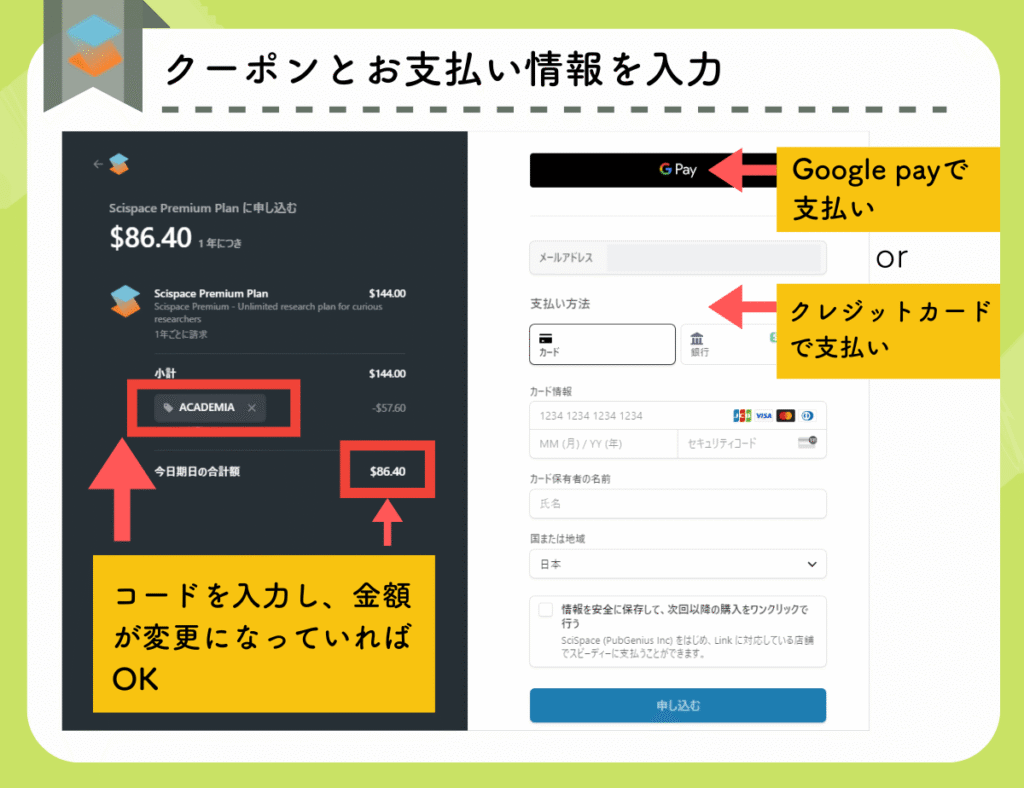
赤枠にクーポンコードを入力し、金額が変更になっていることを確認してください。
| プラン | 契約形態 | クーポンコード |
|---|---|---|
| Premium/Advanced プラン | 年間 |
ATSAID40
(40%OFF) |
| 月間 |
ATSAID20
(20%OFF) |
もし、Premiumプランの年間契約でしたら、57.6ドルが割引され、年額で86.4ドルとなります。

つまり月額7.2ドル。これで最安値で利用できます。
お支払いはGoogle Payかクレジットカード払いを選択。
【期間限定のクーポン情報】
2025/12/22~2026/1/5までの期間限定で、
45%OFFの割引クーポンが発行されています。

今年最大のセールです。この機会をお見逃しなく
45%OFFクーポン: NYAT45
※年間契約のみの適用
SciSpaceのまとめ
SciSpaceはこんなツール!
- 論文検索~読解~執筆、引用生成など1つのプラットフォーム上ですべて完結
- 精度の高い論文検索(特にDeep Review)
- 論文読解サポートで不明点や図表などの解説
- ライブラリー上での関連論文の比較
- 自律的に働く研究エージェント
- 無料だと全てのアウトプットでAIの品質が不十分
- Premiumプラン:月額7.2ドル~
- Advancedプラン:月額42ドル~
(当サイトの40%OFFクーポンを利用した場合の最安値料金)
SciSpaceの機能をくわしく確認!

他のツールをクリックすると、スペック比較ができます
| プラン | |
|---|---|
| 解説記事 | |
| 料金 | 料金(月額) |
| 学生割引 | |
| クーポン | |
| クーポンの割引率 | |
| ツールの特徴 | |
| 論文検索 | ツール内での機能名 |
| 検索データベース指定 | |
| リサーチクエスチョンの最適化プロセス | |
| 論文検索結果の構成 | 引用付きサマリー |
| テーブルビュー | |
| 論文の音声化 | |
| 論文リスト出力(CSV、BIBなど) | |
| 高度レビュー | 生成 |
| 論文スクリーニングへの介入 | |
| アウトプットのタイプ(文章中心/データ中心) | |
| AIライターへのシームレス連携 | |
| レビュー出力(PDF、DOCXなど) | |
| リンクでの共有 | |
| 研究テーマの探索 | |
| 関連論文のマップ化 | |
| 論文読解 | 要約 |
| チャットで内容質問 | |
| 図表や数式の解説 | |
| 複数PDFとのチャット | |
| 文献ライブラリ | 文献管理ツール連携(Zoteroなど) |
| テーブルビュー | |
| 論文執筆 | AIライター(下書き生成) |
| パラフレーザー | |
| リファレンス生成 | |
| 文法チェック | |
| 盗用チェック | |
| AI Detector | |
| ユニーク機能 | |
| 各ツールの特徴コメント | |
\SciSpaceがおすすめ人は/
- 面倒な設定なしで、AIを研究に活用したい
- 何でも揃う実力派の研究用オールインワンツールを探している
- リサーチクエスチョンを自動で拡大してくれる高精度なAI論文検索を取り入れたい
- 「Deep Review」を使って網羅性の高い文章メインのレビューを生成したい
- 読解や執筆サポートの精度も重視したい
- 自律的に働く研究エージェントを取り入れたい
- 実力のあるツールにであれば課金しても構わない
SciSpaceの機能5選

早速、SciSpaceの機能5選を紹介していきます
おすすめ機能順です!
【SciSpaceの機能のまとめ】
(研究エージェントについてはまた別の記事で詳細をまとめます)
SciSpaceのおすすめ機能(1):論文検索サポート
SciSpaceには以下のように3種類の論文検索方法があります。
- 通常の論文検索「Literature Review」
- より精度の高い論文検索「Deep Review」
- 概念を検索「Find Topics」
- コンセプトごとに分類し、それぞれのサマリーを抽出
検索サポート1:Literature Reviewで日常の論文検索を効率化
まずは通常行う論文検索「Literature Review」について。
論文探しって沼にはまりがちですよね。
「必死にスクロールしてるのに良い論文が見つからない」
「だんだん何を探してたのか分からなくなってきた…」
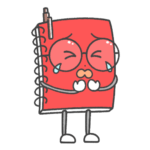
つ、疲れる….
SciSpaceであれば、最適な論文を最速で見つけられるようサポートしてくれます。
メリット①:リサーチクエスションから論文を検索
早速、SciSpaceのトップページから検索したいクエスチョンを打ち込みます。
(例)「初期段階(ステージIまたはII)の肺がん患者に対する放射線療法は、手術や化学療法と比較してどの程度有効ですか?」

盛り込みたいキーワードを文章に入れ込めば良いのでとても楽ですね。
メリット2:各論文の考察や結果が一目でわかるインサイト
検索結果画面では、考察や結論などが自動でテーブル化されています。
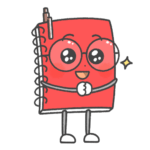
どのような実験をして、どんな結果になったか、一目でわかります
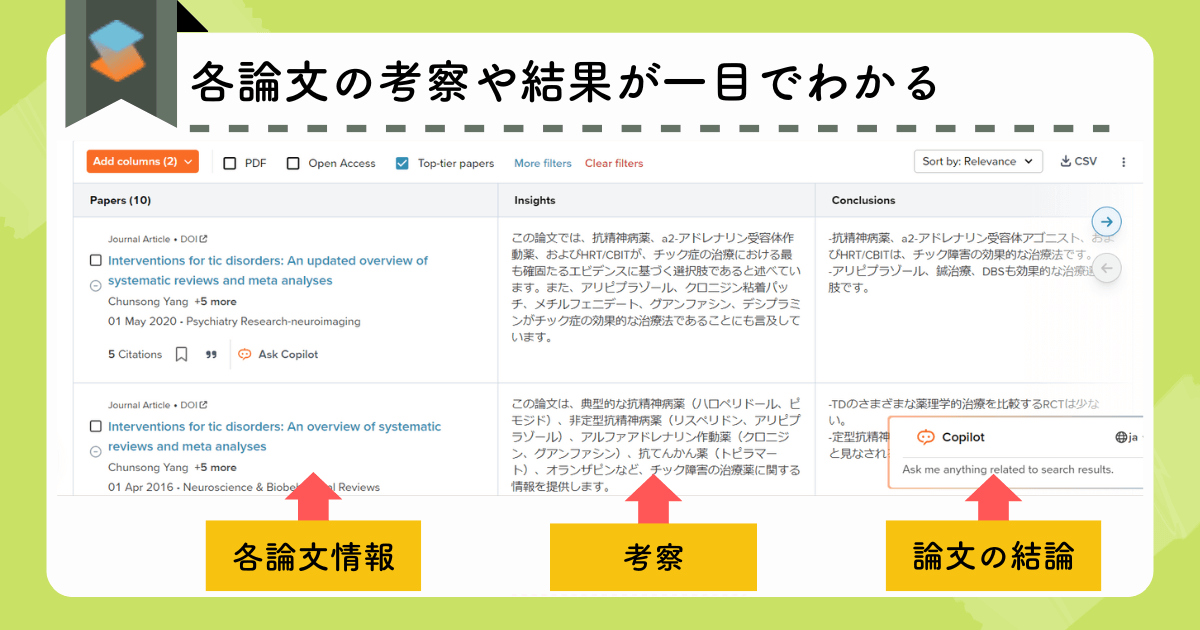
実際の画面
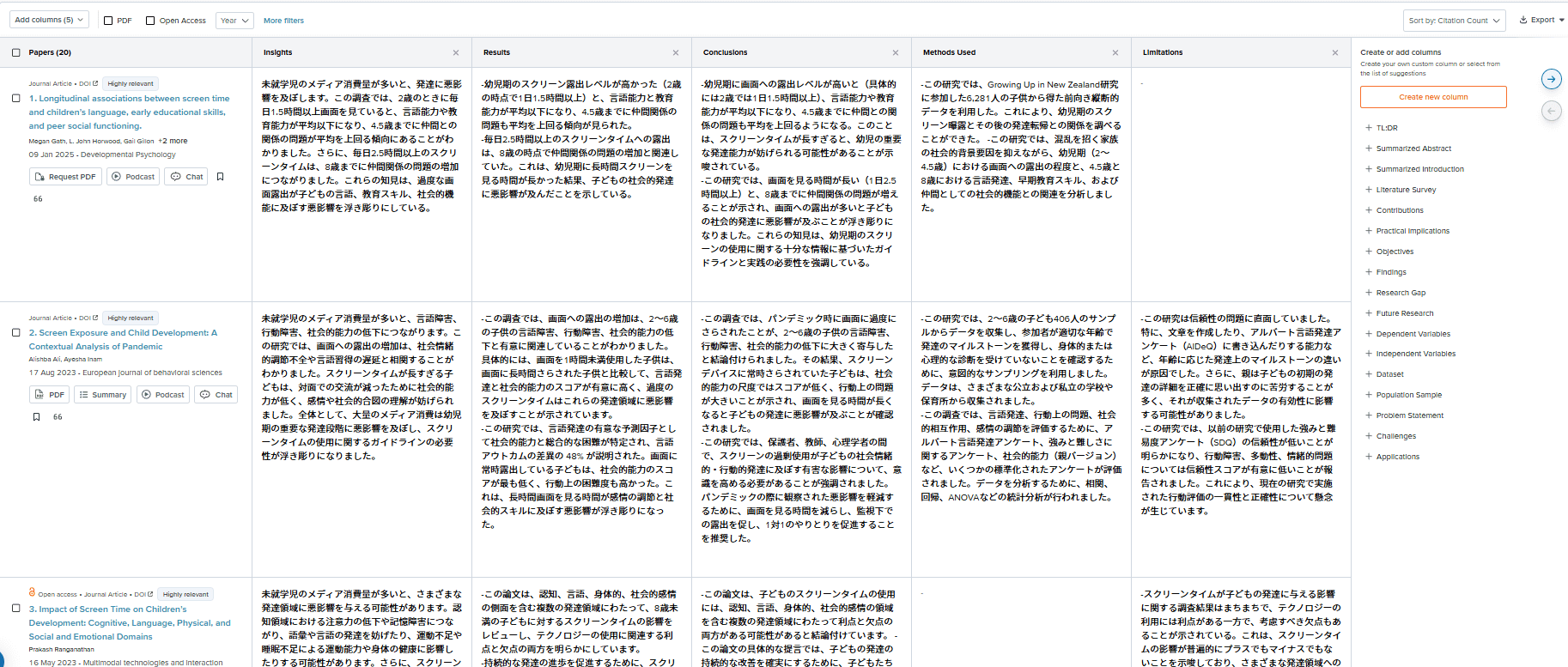
テーブルの列は自分で編集できます。
- 結論
- アブストラクトの要約
- 結果
- イントロの要約
- 実験手法
- この研究の限界など
(自作の要素も作成可能)
無料と有料プランではこの列の数が異なります。
| 無料プラン | Premiumプラン |
|---|---|
| 5列まで | 50列全て |

このテーブル機能は本当に画期的です
「わざわざ文献ページに移動してアブスト読んだのに、なんか違う!」
というありがちな時間の無駄遣いが本当に減りました!
検索サポート2:Deep Reviewでより高性能な検索が可能に

2025年2月、検索機能に「Deep Review」が追加されて、検索能力がさらにパワーアップしました
- 検索キーワードの最適化
- 検索キーワードを自動変換して複数回の検索を同時に実行
この2つのポイントが加わったことで、圧倒的な検索精度を実現したのがDeep Review。
Deep Reviewで検索をすれば、さらに高精度の検索ができます。

- より良いキーワード?
-
検索を実行する前に、チャットで検索キーワードを最適化
- 関連キーワードを自動で抽出し、検索を複数実行?
-
関連キーワードを自動で抽出。
それぞれのキーワードで、複数回検索を行うことで、検索結果がより良いものに
まずは、リサーチクエスションを打ち込みましょう。
その後、AIとのチャットによって検索意図をより明確にしていきます。
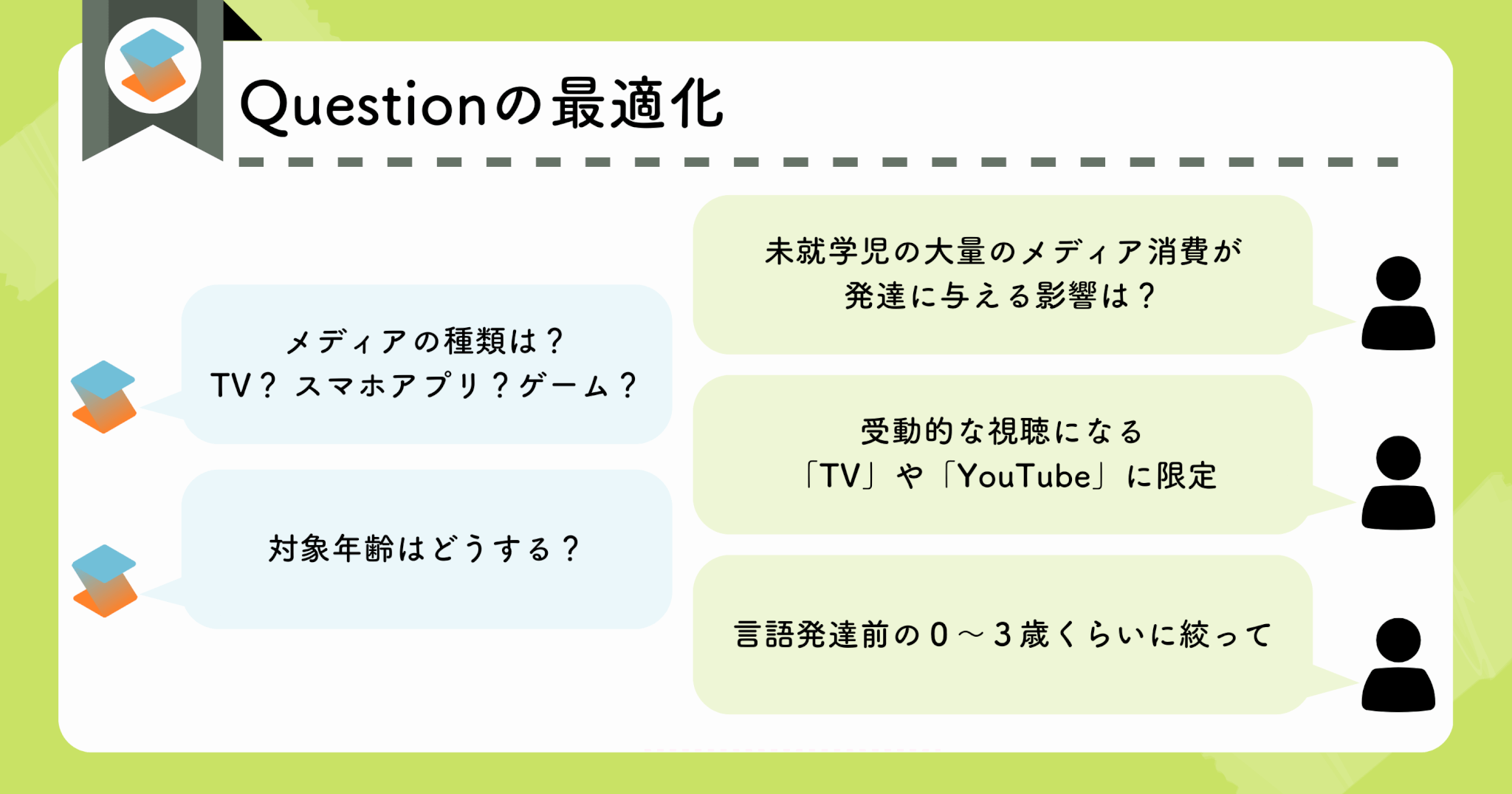
「ここまで考えてなかったな…」という条件を、AIから質問されることで気付くこともあります。
さらにAIによって自動で行われるのが「関連するキーワードをさらに抽出して、検索の幅を広げる」
検索意図を明確にしたあとは、AIが関連キーワードを自動で抽出。
それぞれのキーワードで、複数回検索を行うことで、検索結果がより良いものになります。
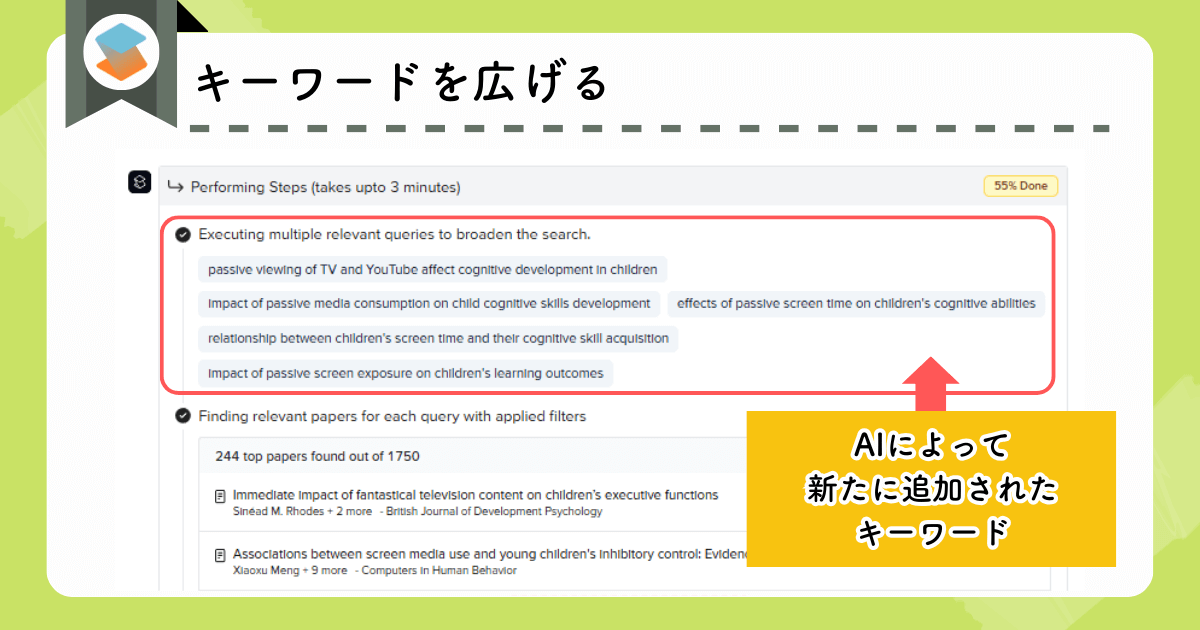
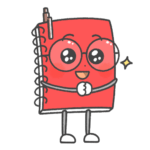
言い回しの違いによる検索漏れを防ぐことこができます
Deep Reviewを用いたときのサマリーは非常に精度が高いです。
- 網羅性が非常に高い
- 引用論文の精度が高い
- イントロダクションから結論まで含む完成度の高いサマリー
- 日本語能力が高い
実際のサマリー
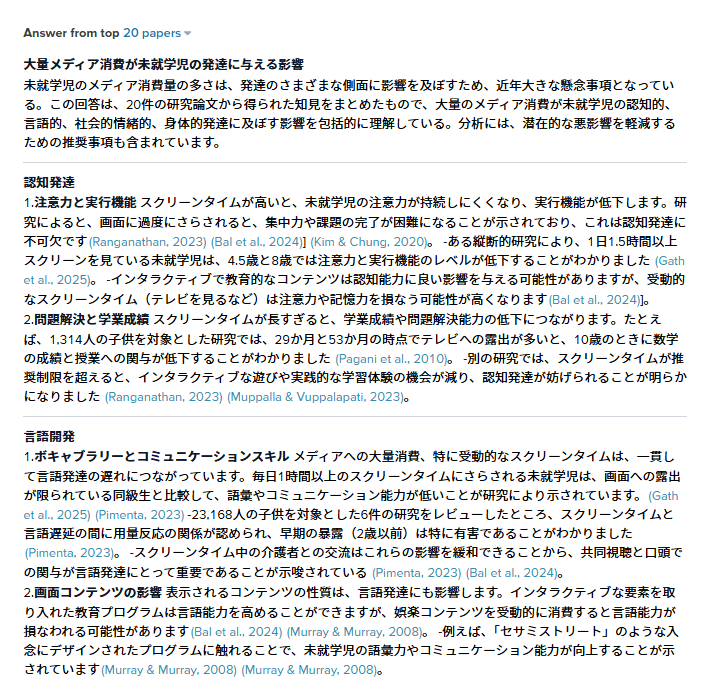
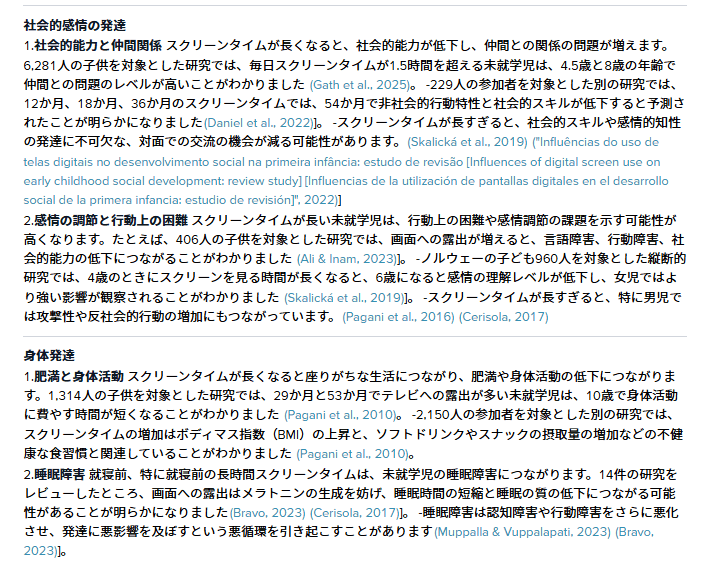
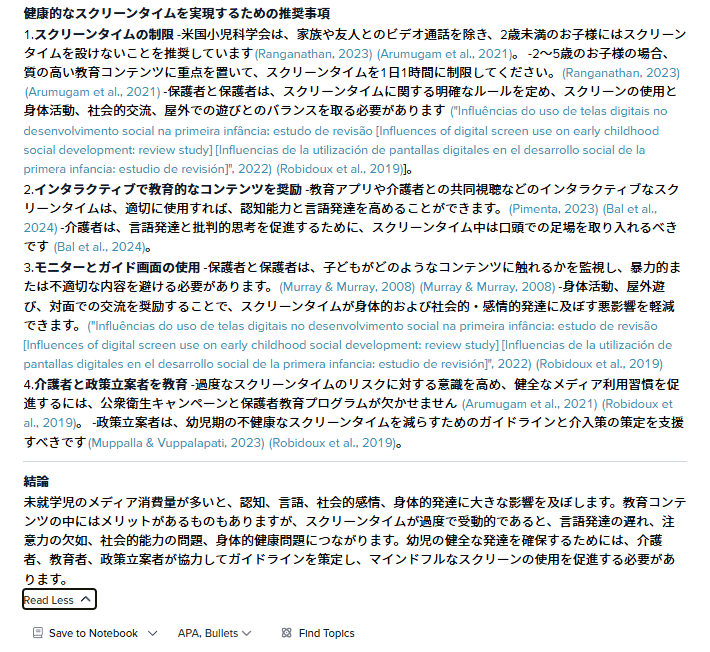
そのまま引用元の文献へ移動もできます。
Deep Reviewを利用するためには最上位プラン(Advancedプラン)へ申し込む必要があります。

別の解説記事でも詳しく書いています。
検索サポート3:Find Topicsで「概念」を検索
Find Topicsは、論文を検索するのではなく、概念そのものを検索したいときに使うツール。
少し分かりにくいので例を挙げていきます。
例えば「腰痛の治療」で検索してみます。
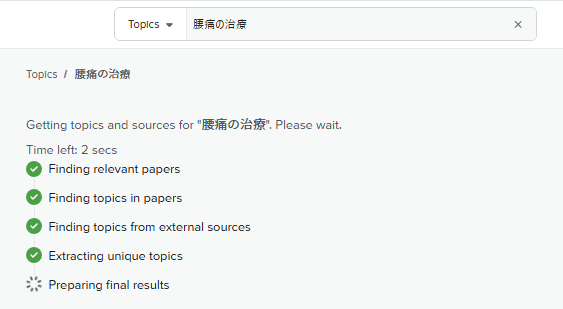
アウトプットは👇
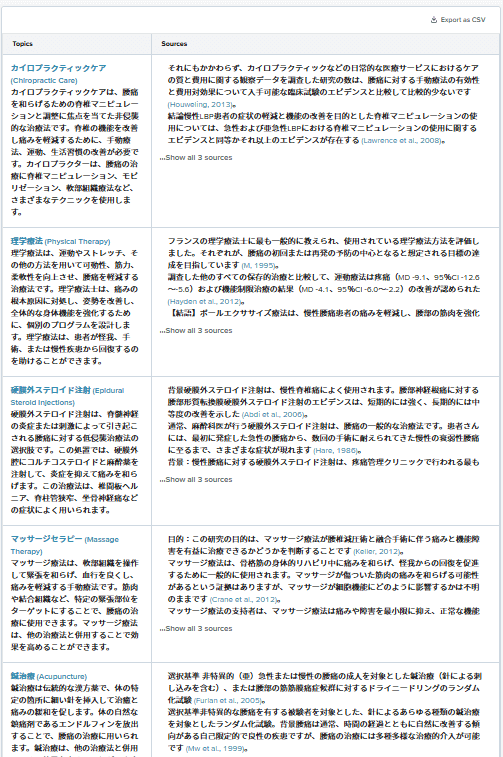
腰痛の治療について、薬物療法や手術だけでなく、カイロプラクティックや理学療法など、エビデンスが存在するさまざまな治療法を挙げてくれます。

さらに、それぞれについてサマリーまで
Find Topicsは以下のような状況で非常に便利です。
- 総説やシステマティックレビューを執筆するとき
- 新規分野を開拓したいとき
以上がSciSpaceの論文サポートです。
論文検索サポートだけでこのように多くの機能を搭載しているSciSpaceですが、まだほんの一部です。

長くなりますが、まだまだ解説していきます!
【期間限定のクーポン情報】
2025/12/22~2026/1/5までの期間限定で、
45%OFFの割引クーポンが発行されています。

今年最大のセールです。この機会をお見逃しなく
45%OFFクーポン: NYAT45
※年間契約のみの適用
SciSpaceの機能(2):読解サポート
SciSpaceは論文を読むサポートとしても非常に優秀です。
まとめると以下の4点です。
- 欲しい情報だけ抽出できる
- 不明ワードをチャットで質問できる
- 難しい箇所を日本語へ翻訳や要約してくれる
- 図表や数式を解説してくれる
私たちが論文を読むのに時間がかかってしまうありがちな例…
「この論文に○○が書いてあったはず…(見つからない)」
「この英単語の意味なんだ?…(翻訳ツールへ移動)」
「〇〇(専門用語)って?…(ググる)」
これらの無駄な時間をSciSpaceがゼロにしてくれます。
実際の作業画面は以下。
\こんな見栄えです/
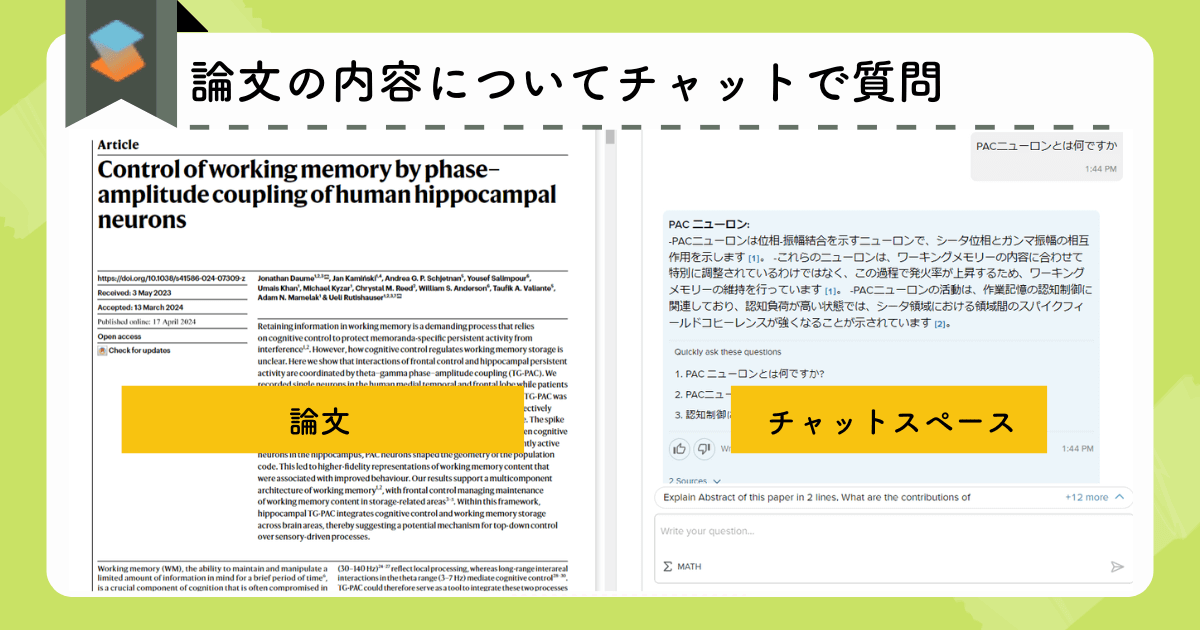
読解サポートについてひとつずつ確認していきます。
読解サポート1:欲しい情報だけを抽出できる
「患者群の病態ステージは?」
「〇〇の実験では何の試薬を使ってた?」
ピンポイントな情報だけ欲しいときはチャットスペースに質問を入力。
たった10秒でアウトプットしてくれます。
利用頻度の多い項目であれば、チャットスペースにあるボタンをクリックするだけ。
(利用頻度多い項目とは要約や方法、結論など)
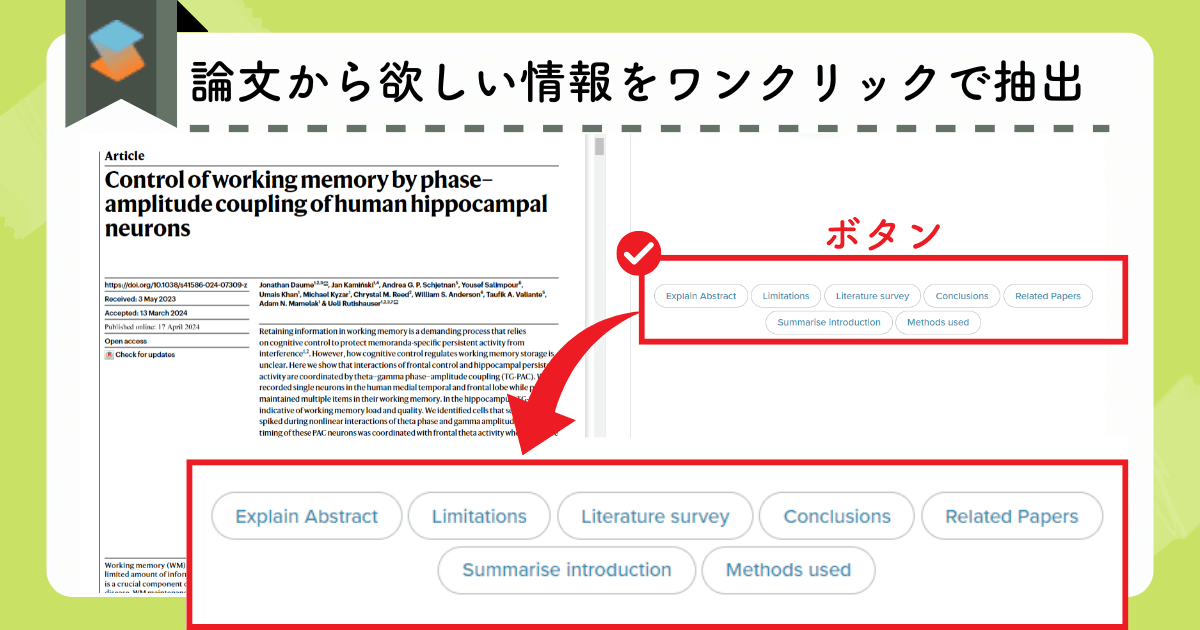

なんという心遣い…
読解サポート2:不明ワードをチャットで質問できる
「〇〇(専門用語)ってなんだっけ?」
不明な専門用語があっても論文から離脱せずに済みます。
チャットスペースに質問を入力しましょう。

引用付きで信頼のある回答を瞬時に返してくれます。
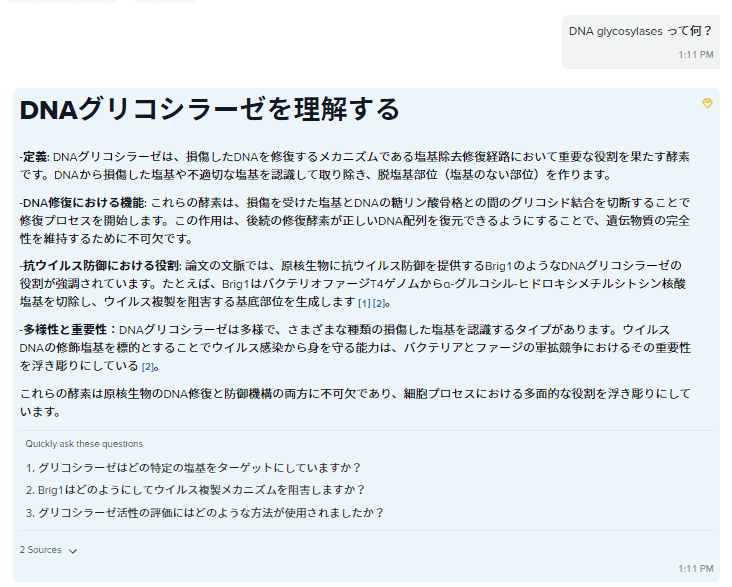
離脱が減るということは、
短い時間で読める、理解度がアップする

なんでも質問できる先生が寄り添ってくれている気分
読解サポート3:難しい箇所を日本語へ翻訳や要約してくれる
「この段落、何言ってんのかさっぱり!」
専門用語ばかりの難しい英文は、翻訳や要約を依頼しましょう。
ドラックで選択するだけです。
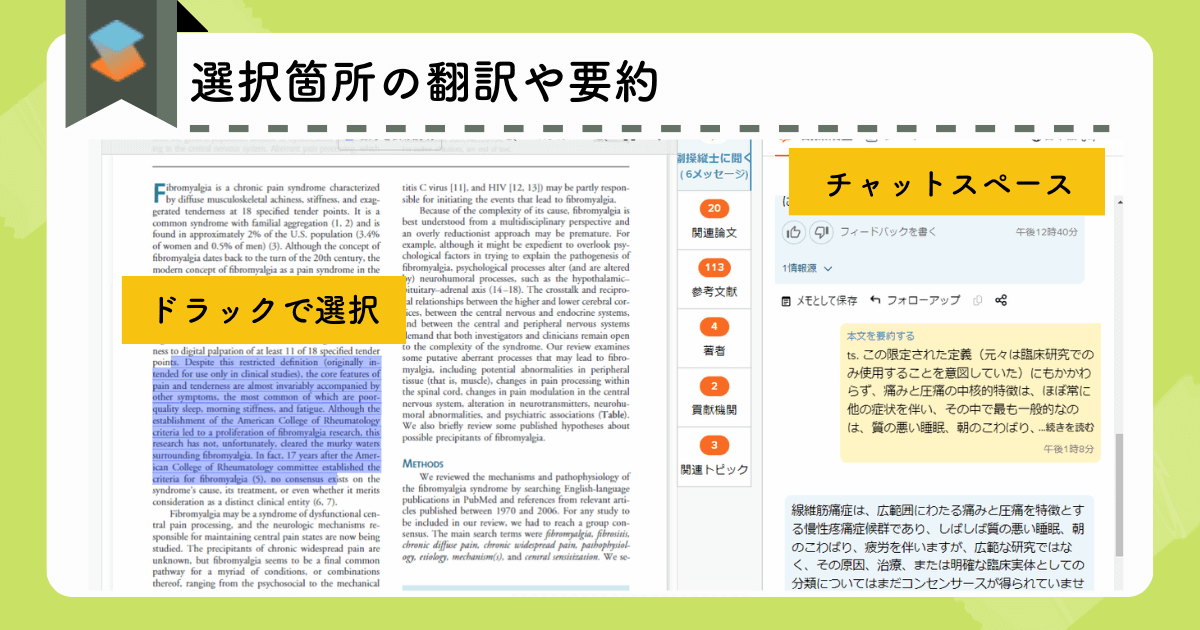
読解サポート4:図表や数式の解説
「この図が意味していることが、全然わからない…」
最も驚くべき機能が図表や数式の解説。
ドラッグで選択すれば、どのような形式の図でも解説してくれます。
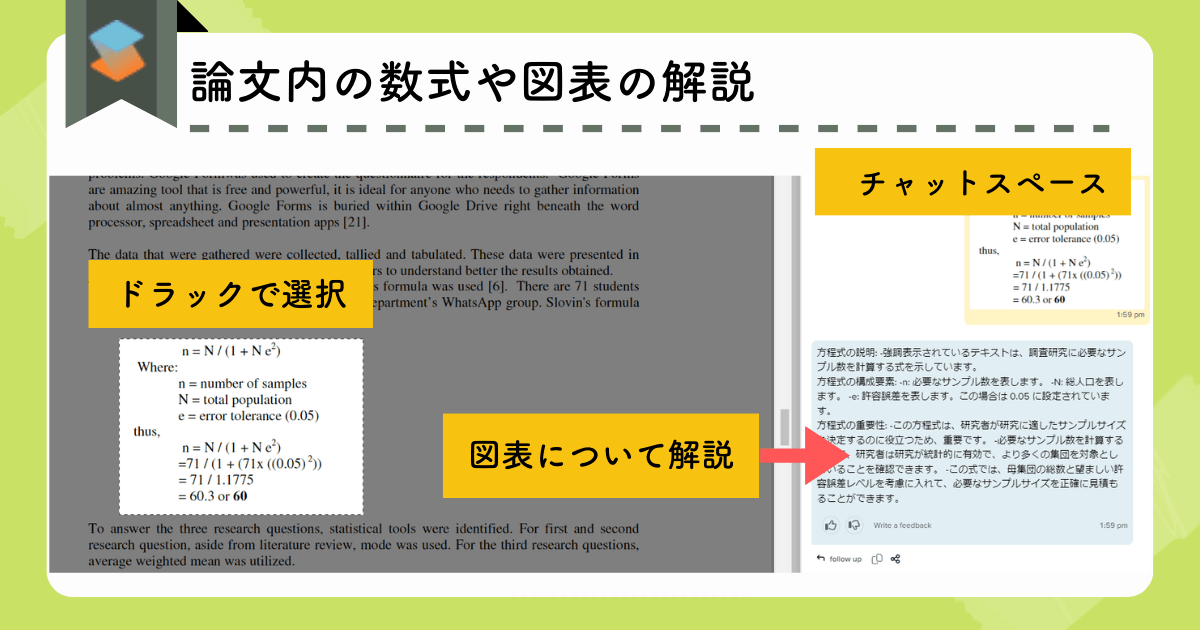
有料版ではかなり精度も良いです。
例えばFigureの解説
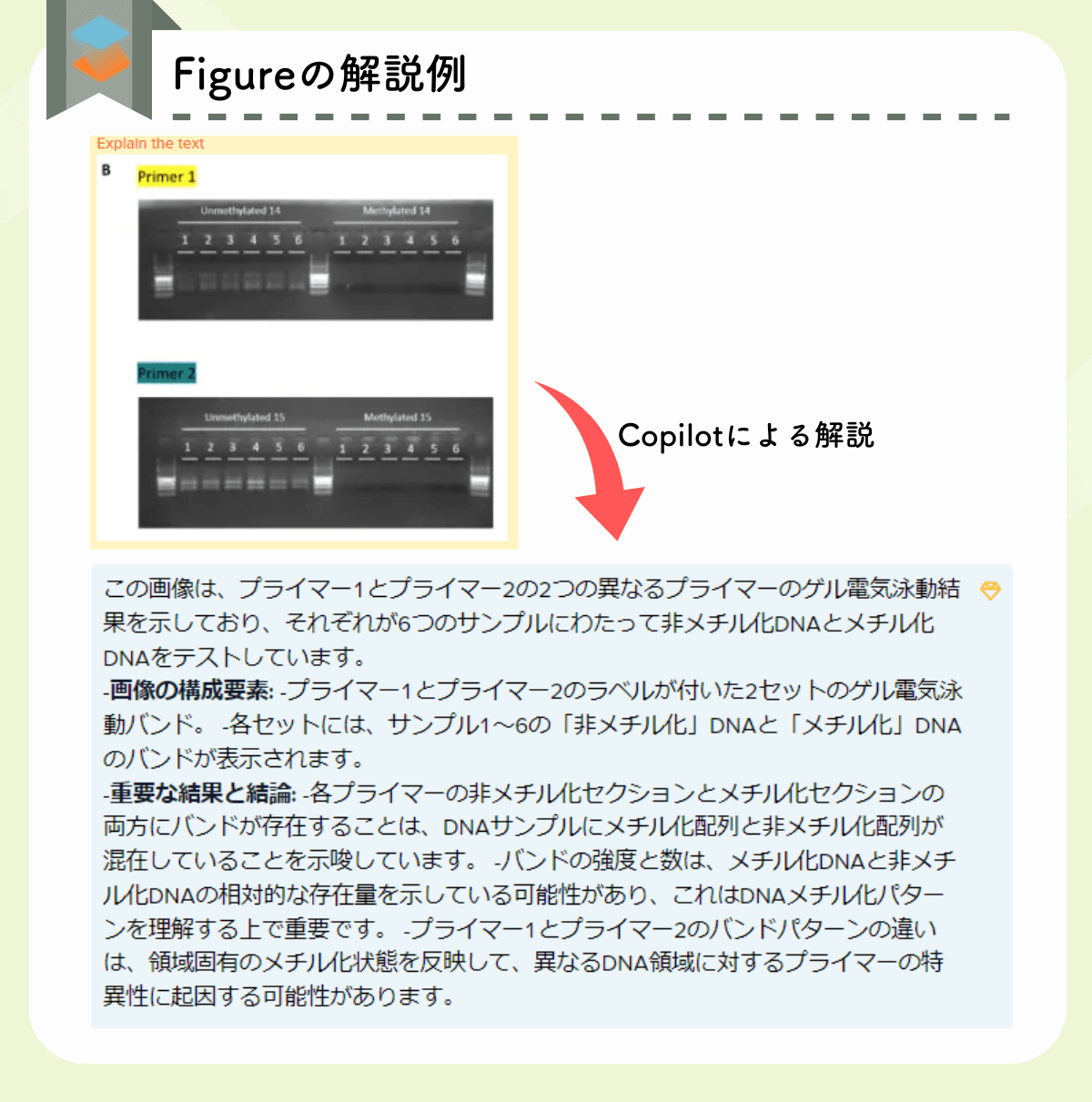
他にも、図から表まで、あらゆる解説例を示します。

驚くべき機能なので、クリックしてぜひ見てください。
Figureの解説例
(解説例2)
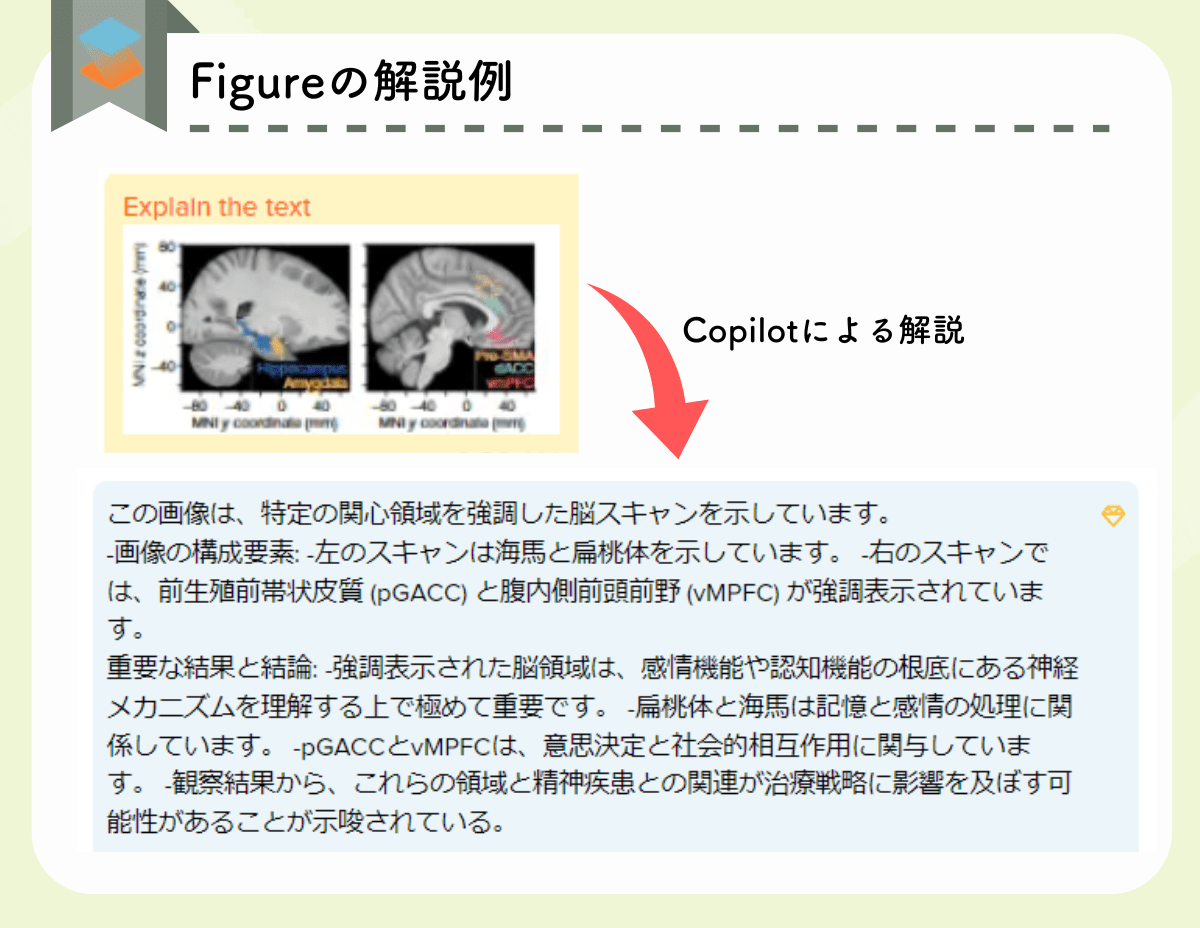
Tableの解説例
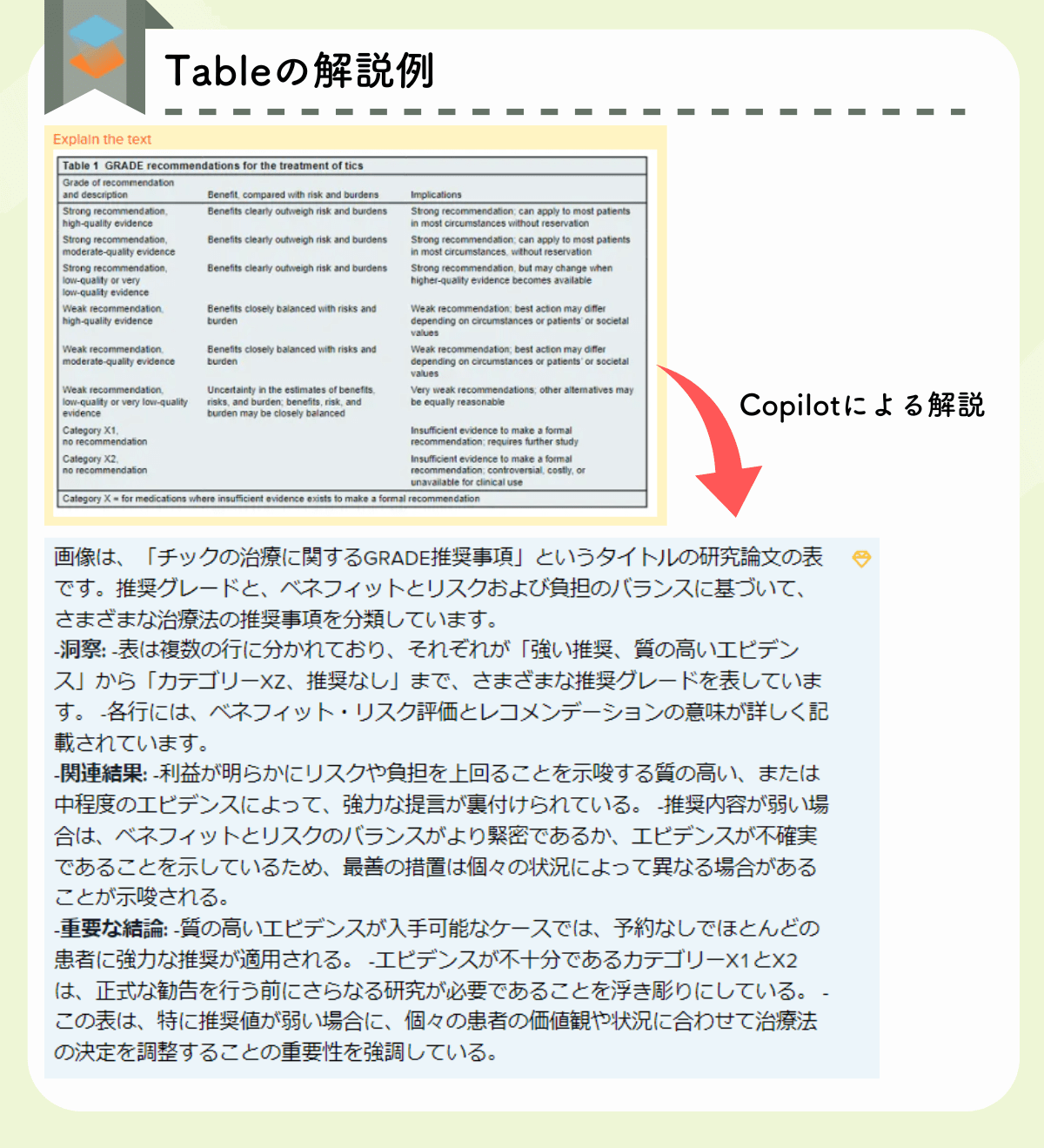
図解の解説例
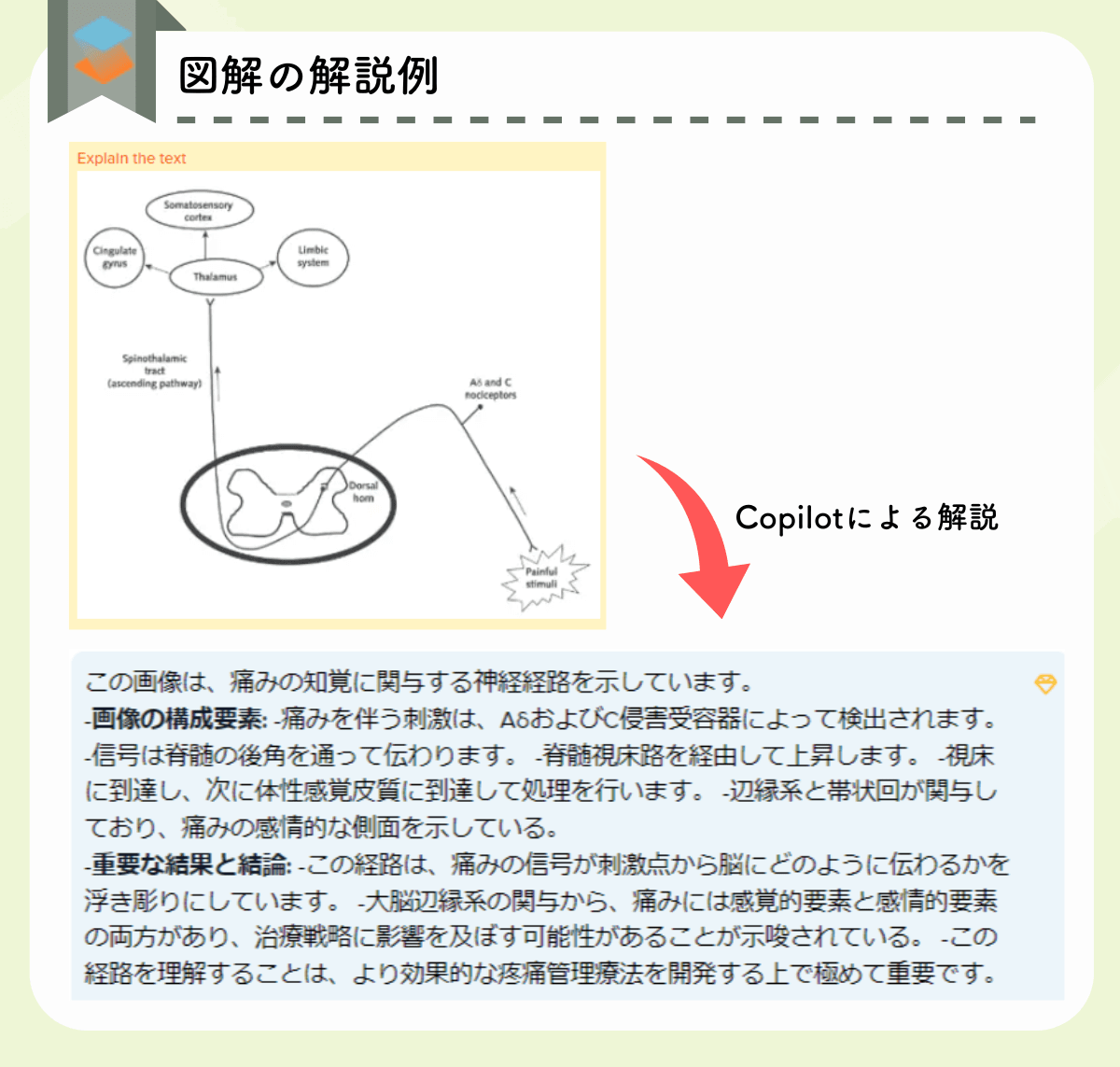
複雑なFigure群の解説例
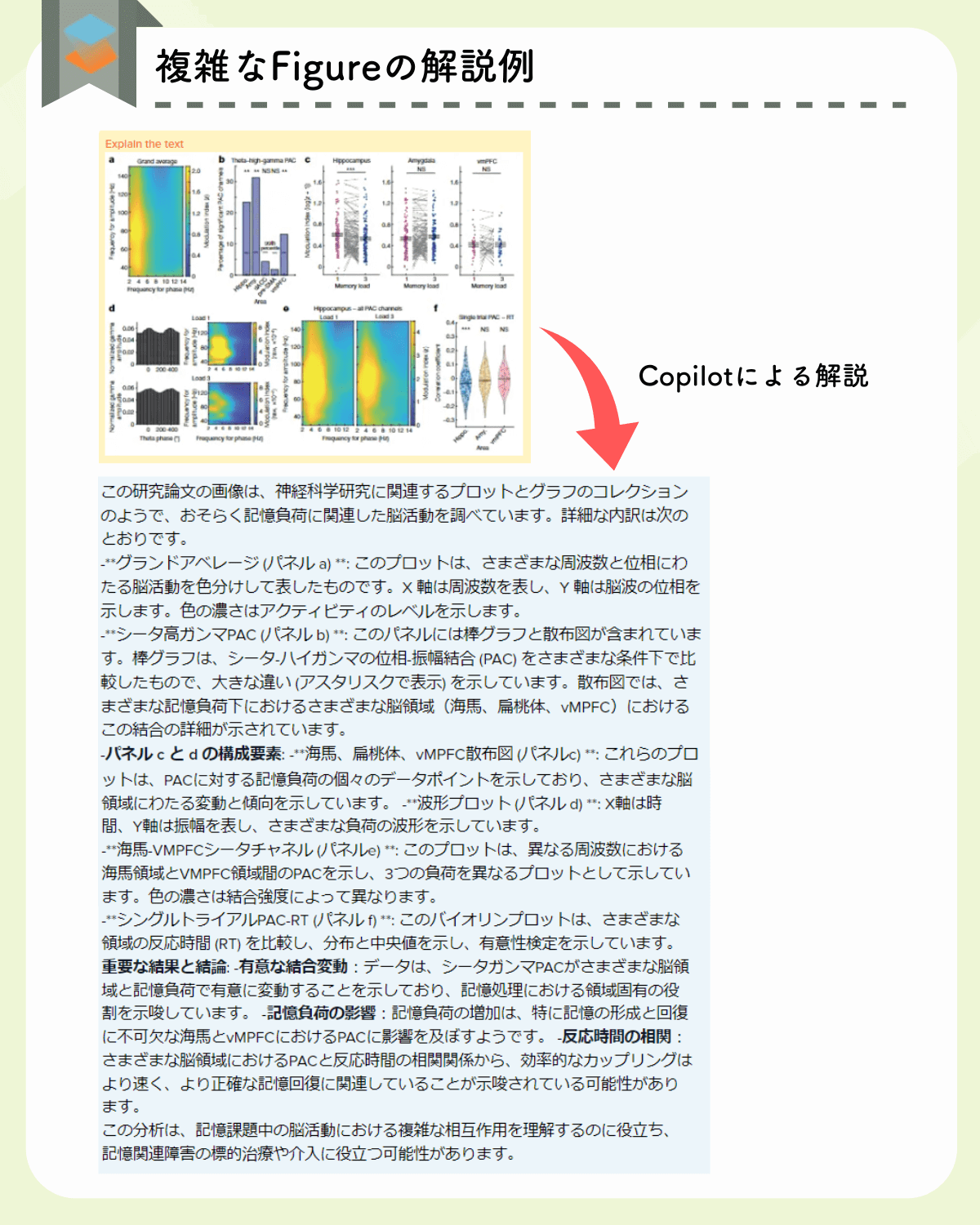
※個々の図を選択することでより詳しい解説が得られます
以上がSciSpaceの読解サポートです。
これらの機能を駆使することで、体感では論文を読むスピードが2倍くらい速くなります。
残念なのが、無料と有料プランでは明らかに性能が違う点。
実際に無料と有料プランの差を比べたものが下の図。
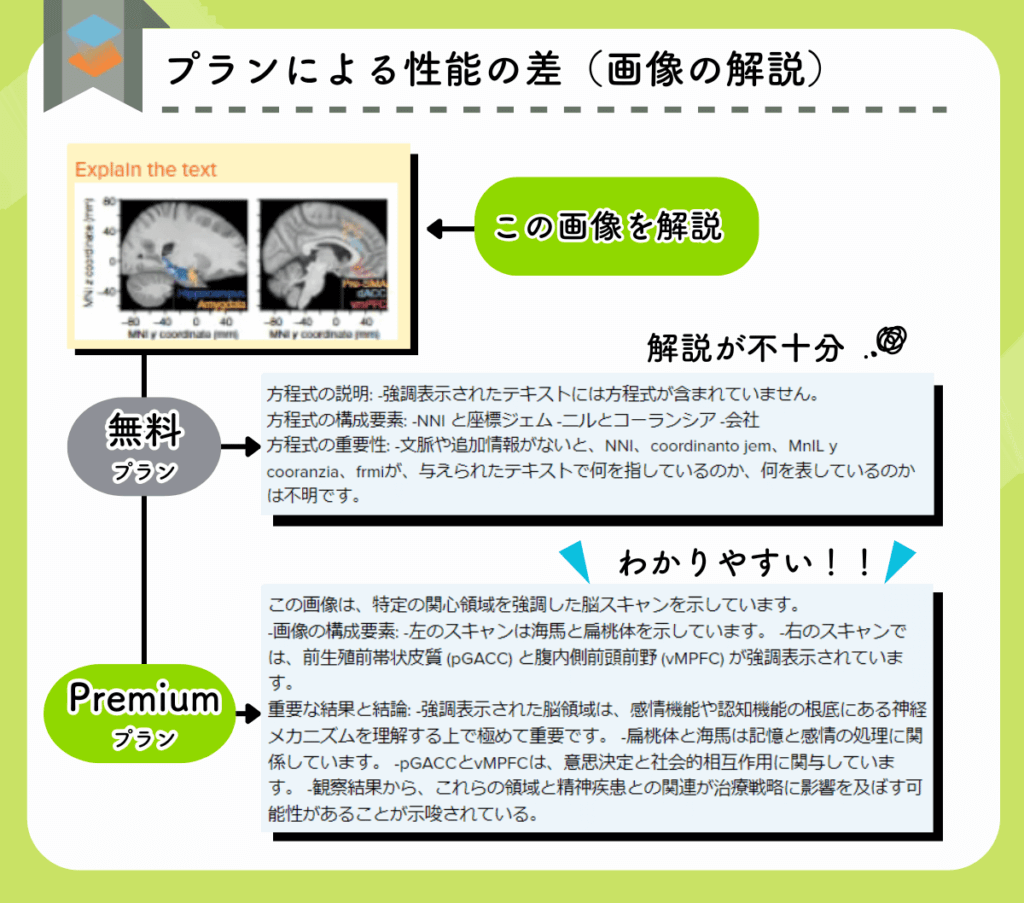
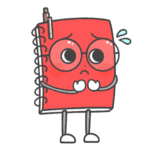
明らかに無料プランでは解説が不十分です。
そしてすぐに回数制限にひっかかります。
SciSpaceのメリットを最大限引き出すためにはPremiumプラン以上が断然おすすめ。
最大40%OFFのクーポンをご利用いただけるので、ぜひこの機会に!
クーポンは以下の通りです。
【Premium/Advancedプラン】
- 年間プラン用(40%OFF): ATSAID40
- 月間プラン用(20%OFF): ATSAID20
公式サイト:SciSpace(https://typeset.io/)
SciSpaceの機能(3):ライブラリー
SciSpaceのライブラリーも非常に使いやすいです。
ライブラリー内では、論文の内容が要素に分けてテーブルされています。
- 論文の内容が一目でわかる
- 関連論文の比較ができる
ライブラリー1:論文の内容が一目でわかる
ライブラリーの画面は以下です。
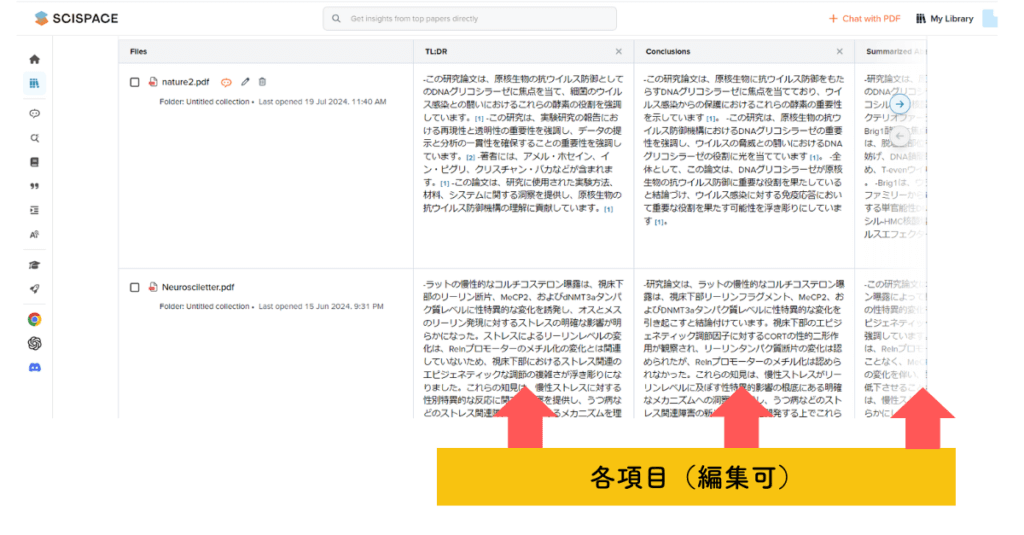
論文情報だけでなく結果や方法などの各項目(編集可)ごとにリスト化されています。
抽出要素は以下のような項目があり、選択式でいつでも変更可能です。
- 結論
- アブストラクトの要約
- 結果
- イントロの要約
- 実験手法
- この研究の限界など
- 自作の要素も作成可能
羅列された文献タイトルだけみても「この論文なんだっけ?」ってなりませんか?(私はなります)
このようにテーブル化されていると一目でその論文の内容がわかります。
ライブラリー2:関連論文の比較ができる
ライブラリーはフォルダで論文を仕分けることができます。
フォルダの効果的な活用方法は「比較したい論文をフォルダごとにまとめる」

例えば、「実験方法について参考にした論文」フォルダなど
関連論文の比較が簡単になります!
【期間限定のクーポン情報】
2025/12/22~2026/1/5までの期間限定で、
45%OFFの割引クーポンが発行されています。

今年最大のセールです。この機会をお見逃しなく
45%OFFクーポン: NYAT45
※年間契約のみの適用
SciSpaceの機能(4):執筆サポート
- AI Writer
- パラフレーザー
- 引用生成
執筆サポート1:AI Writer
AI Writerとは、研究関連の文書作成をサポートする機能です。

SciSpace内で文章を書いていきます
実際の画面
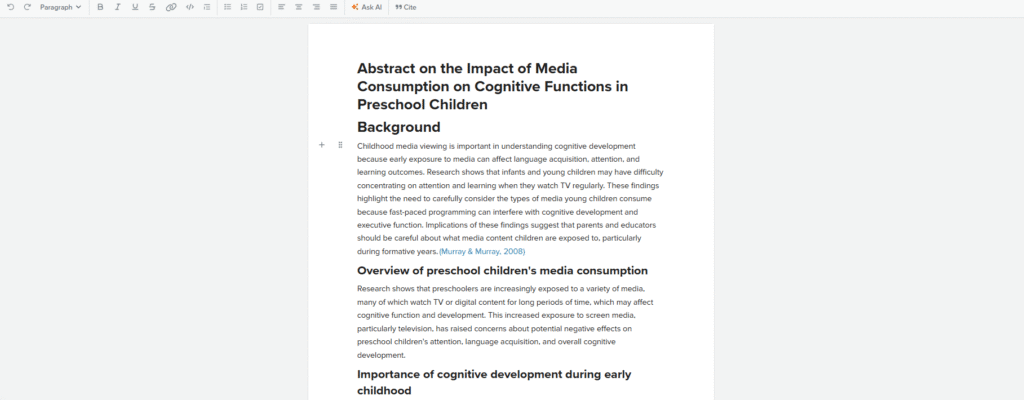

SciSpace内での執筆の進め方を簡単に解説します
提供されているテンプレート一覧(全5種)👇
- Research Proposal(研究計画書)
- Literature Review(文献レビュー)
- Abstract Writing(要旨)
- Thesis Statement(主張文)
- Essay Writing(エッセイ執筆)

ここではLiterature Reviewを選んでみましょう
まずはどのような話題について書くのかざっくり概要を入力します。
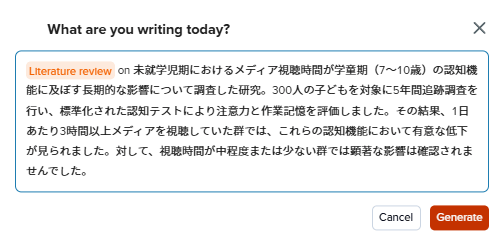
そうすると、以下のように文章の大枠を作成してくれます。
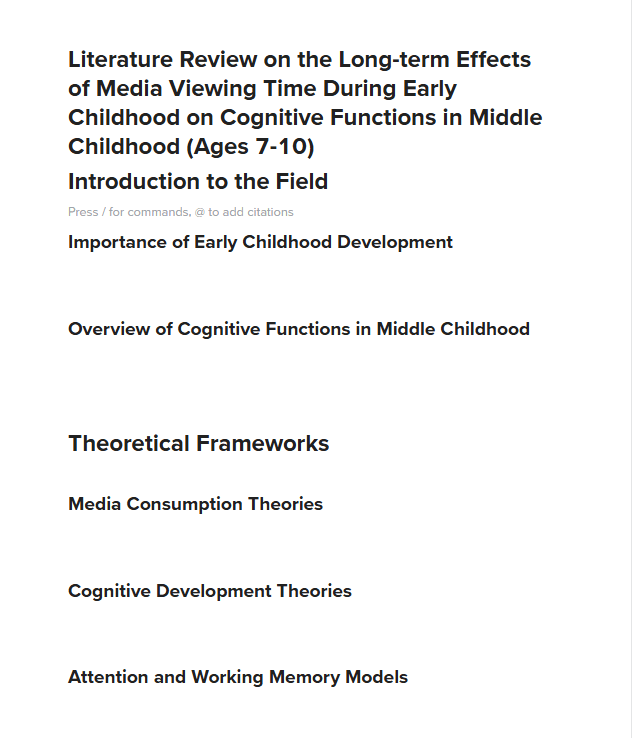
この状態から執筆を進めることができます。
カーソルを合わせた箇所の次の文章を自動で提案してくれます。

執筆が行き詰ったときの参考に非常に最適
もちろん自分で書いていくこともできます。
テキストを選択した状態で「Ask AI」をクリックすると、さまざまなモードでリライトをすることができます。
【使い方の例】
- 日本語で書いた文章を英語に翻訳する
- 自分が書いた文章をアカデミック調にリライトする
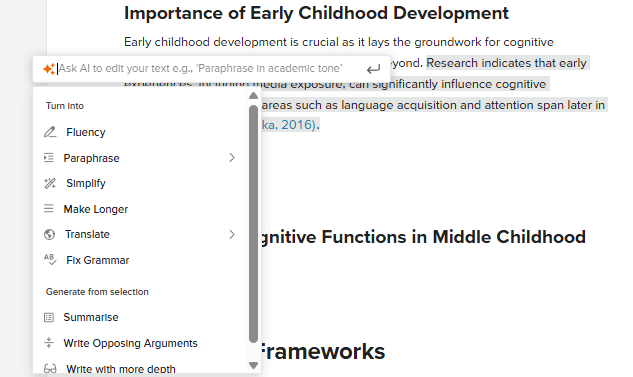
リライトの種類は以下のようなものがあります。
- Fluency(流暢さ)
- Paraphrase(言い換え)
- Simplify(簡略化)
- Make Longer(長くする)
- Translate(翻訳)
- Fix Grammar(文法修正)
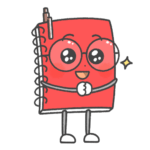
ワンクリックで簡単にリライトができます!!
Paraphraseではアカデミックモードが選択できます。

文法の修正までできるので、熟練者はSciSpaceのサポートだけで論文投稿までできてしまいそうですね…
SciSpaceのツール内で引用挿入まで完了します。
ワンクリックで完了します。挿入方法は…
- ライブラリーから選択
- 自分で作成する
- SciSpaceが挙げてくれた候補を参考にする
「引用論文の候補」は文脈に合わせて下図のように挙げてくれます。
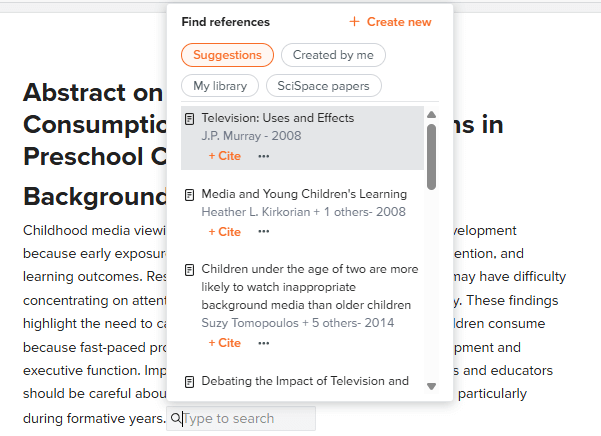

もちろん、ライブラリーなどで自ら引用論文を選択するのが一番です。このあたりは参考まで。
実際の画像
本文内👇
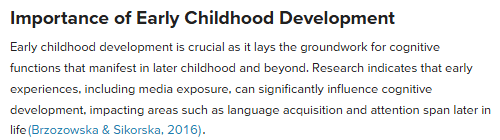
文末の参考文献リスト👇
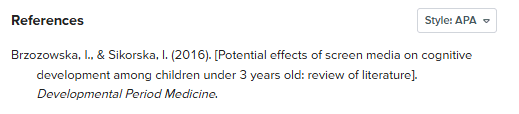

引用スタイルも、右上のプルダウンからワンクリックで変更可能
以上がAI Writerです。
はじめは使い慣れないかもしれませんが、使い始めたらとても便利!
執筆サポート単独のツールもたくさん出ていますが、SciSpaceのAI writerは機能のほんの一部です。

そう考えるとSciSpaceはコスパ最強なツールですね
もし、論投稿前チェックや剽窃チェックなどを含めた執筆特化型のAIツールが欲しい場合は「Paperpal」が最もおすすめです。
Paperpalの解説記事:https://www.academianote.site/paperpal/
パラフレーザーと引用生成については、独立したコンテンツとしても配置されています。
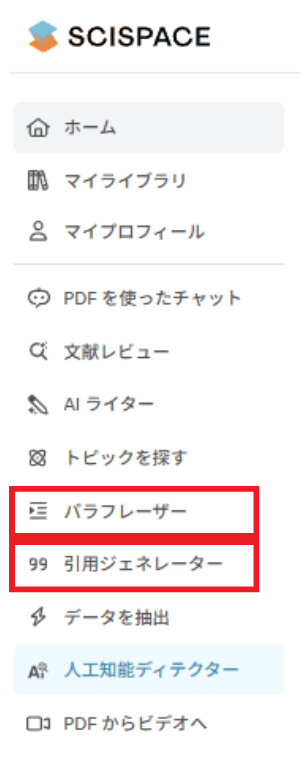
簡単に紹介します!
執筆サポート2:パラフレーザー
パラフレーザーは、モードを選択することで英文の用途に合わせた言い方に書き換えてくれます。
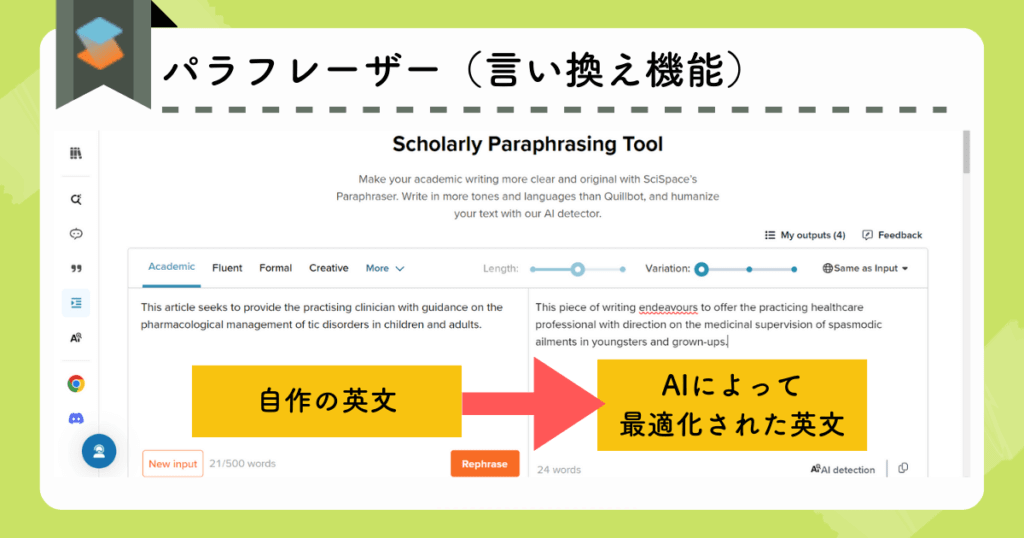
ネイティブではないと、英文の微妙なニュアンスの違いを書き分けることは難しいですよね。
パラフレイズのモード:
- Academic
- Fluent
- Formal
- Creative
など他にも多数

自分で書いた英文が気になるときにパラフレーザーを使ってみてくださいね
執筆サポート3:引用生成
SciSpaceには引用生成機能も付いています。
画面左で対象となる文献を検索し、画面左で必要なスタイルを選択すると、必要に応じた引用を生成してくれます!
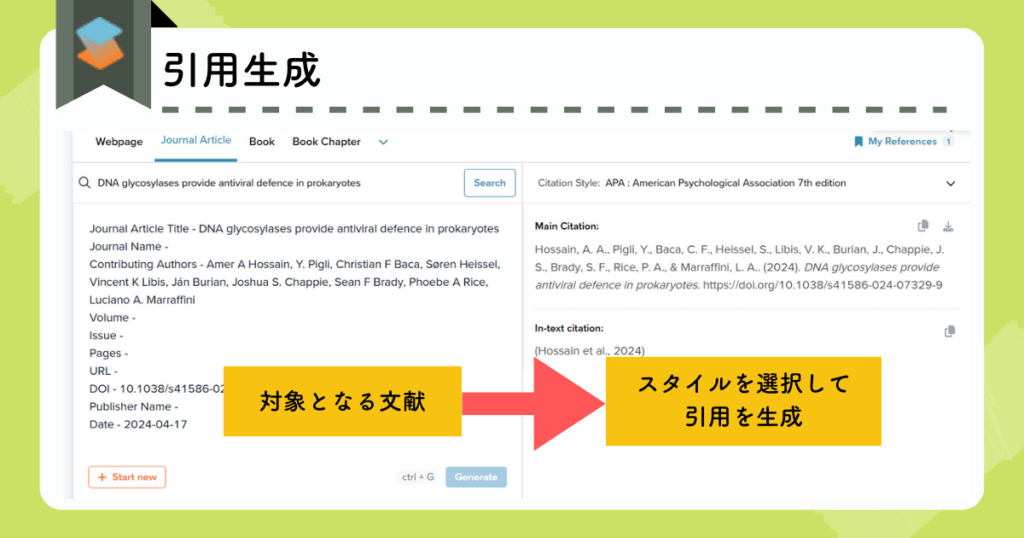
SciSpaceの機能(5):論文PDFからプレゼン生成

最後にご紹介するのは、PDFからのプレゼン生成機能。
- ナレーション付きショート動画
- スライド
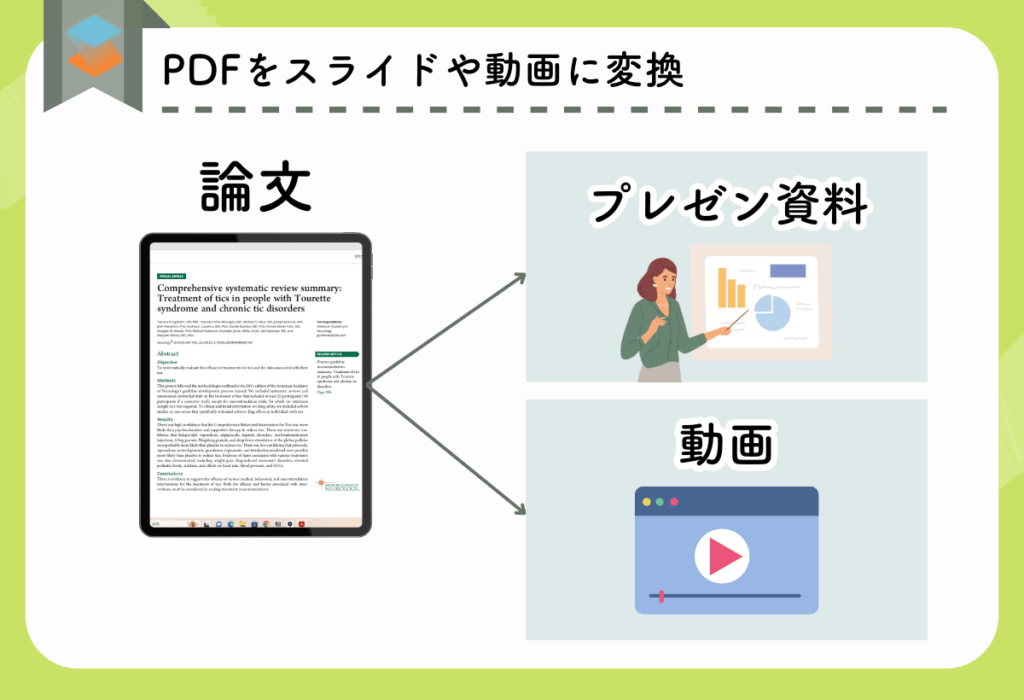
プレゼン生成1:ナレーション付きショート動画
ショート動画はSNSなどへの投稿に便利。
ナレーションも自動で作られ、さらに音声化されます。
たった5分もあれば作れます。
ショートムービーの実際の作成例
ぜひクリックして再生してみてください。
プレゼン生成2:スライド
スライドも自動で作られます。
その際に、プレゼン発表するときのための台本まで用意されています。
プレゼン資料の実際の作成例
こちらもぜひクリックして再生してみてくださいね

右の欄はプレゼン発表用の台本です
残念ながらパワーポイント等に移動することなどはできません。

ミーテングなどで簡単に要旨を説明する際などに便利。
スライド作成のときの参考にもなりますね。
公式サイト:SciSpace(https://typeset.io/)
ここまでSciSpaceの機能5選を紹介してきました。
PC作業がSciSpaceだけに集約できることが最大のメリットともいえますね!

なんでも揃ってます
【SciSpaceの機能のまとめ】
SciSpaceの料金プラン
個人でSciSpaceを利用する場合、3つのプランがあります。
- 無料プラン
- Premiumプラン
- プロモーションコードを利用して、月額7.2ドル
- Advancedプラン
- プロモーションコードを利用して、月額42ドル
簡単な料金プラン比較
| 無料プラン | Premiumプラン | Advancedプラン | |
|---|---|---|---|
| AIの品質 | 全てのアウトプットで劣る | 高品質 | 高品質 |
| 利用できる機能 | Deep Review以外 | Deep Review以外 | Deep Reviewを含む 全て |
| 回数制限 | あり | なし | なし |
| エージェントのクレジット | 100 | 1,200 | 5,500 |
| 価格 (40&OFFクーポン利用後) | 0円 | 7.2ドル/月~ | 42ドル/月~ |
料金プランのポイントは…
- 無料プランでもほとんどの機能が使えるが、低品質&回数制限
- 「Deep Review」を使うためにはAdvancedモードが必要
- 「エージェント」は全てのプランで利用可能
SciSpaceを日常使いするには無料プランでは不十分です。
課金するに値する実力のあるツールなので、有料プランにしましょう。
Deep Reviewを使いたい場合は少し高いですがAdvancedプランで。
そして、いずれのプランでも20~40%OFFになるクーポンのがあるのでご利用ください。(もはや定価とは…💦)
| プラン | 契約形態 | クーポンコード |
|---|---|---|
| Premium/Advanced プラン | 年間 |
ATSAID40
(40%OFF) |
| 月間 |
ATSAID20
(20%OFF) |
【期間限定のクーポン情報】
2025/12/22~2026/1/5までの期間限定で、
45%OFFの割引クーポンが発行されています。

今年最大のセールです。この機会をお見逃しなく
45%OFFクーポン: NYAT45
※年間契約のみの適用
Premiumプランの料金
年間契約か、月間契約を選択できます。
年間契約が断然お得。
プロモコードをご利用いただくことで、月あたり7.2ドルです(およそ1,100円)
| \おすすめ/ 年間契約 | 月間契約 | |
|---|---|---|
| 通常価格 | 12ドル/月 | 20ドル/月 |
| 割引クーポン | ATSAID40 | ATSAID20 |
| 割引率 | 40%OFF | 20%OFF |
| 割引後の月額料金 | 7.2ドル/月 (およそ1,100円) | 16ドル/月 |
| 割引後の年間料金 | 86.4ドル/年 (およそ13,000円) |
日本円での金額は為替によって変動します。

支払いには日本のクレジットカードやGoogle Payが利用できます。
公式サイト:SciSpace(https://typeset.io/)
Advancedプランの料金
「Deep Review」を無制限に利用できます。
| \おすすめ/ 年間契約 | 月間契約 | |
|---|---|---|
| 通常価格 | 70ドル/月 | 90ドル/月 |
| 割引クーポン | ATSAID40 | ATSAID20 |
| 割引率 | 40%OFF | 20%OFF |
| 割引後の月額料金 | 42ドル/月 (およそ6,300円) | 72ドル/月 |
| 割引後の年間料金 | 504ドル/年 (およそ76,000円) |
無料プランと有料プランの違い
結論からいうと、日常的に利用するのであればPremiumプラン以上の有料プランがおすすめ。
- チャットの回数制限
- 全てのアウトプットにおけるAIの性能
- 論文検索結果のテーブルの列数

ただ、無料プランで全ての機能が利用できるので、まずお試しに利用してみるのも良いですね
チャットの回数制限
| 無料プラン | Premiumプラン |
|---|---|
| すぐに制限がかかる | 無制限 |
公式ページに明確な回数は載っていないのですが、すぐに利用制限がかかります。
その場合は少し待ってからしか再利用できません。
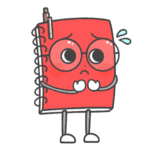
無料プランは「お試し利用」と考えた方が良さそう
AIの性能
| 無料プラン | Premiumプラン |
|---|---|
| High Qualityモードが使えない | High Qualityモードが使える |
論文検索やAIとのチャットにおいて、無料プランではHigh Qualityモードが使えません。
難解な論文を読みたい場合にはHigh Qualityモードは不可欠です。
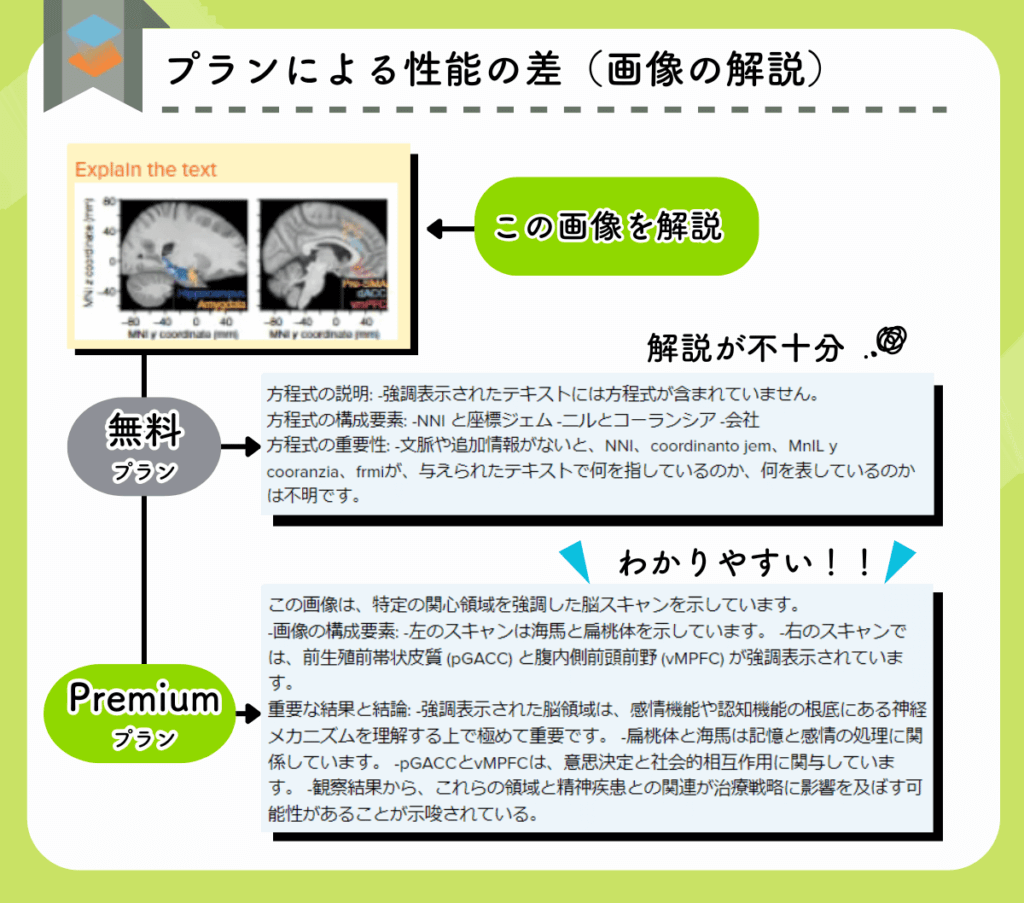
その他にも、
- 論文検索時のサマリー
- 論文検索時のテーブル
- AIライターやパラフレーザー利用時の文章
これらのアウトプット全てで明らかな差が出ます。
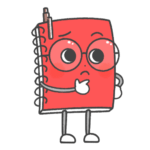
正直なところ、無料プランの品質では使い勝手は悪いです
論文検索・ライブラリーでのテーブルの列数
論文検索結果やライブラリーで表示される「論文の情報をまとめたテーブル」。
こちらの列数が無料プランだと5列まで。
Premiumプランだと最大数である50列まで追加することができます。
| 無料プラン | Premiumプラン |
|---|---|
| 5列まで | 50列全て |
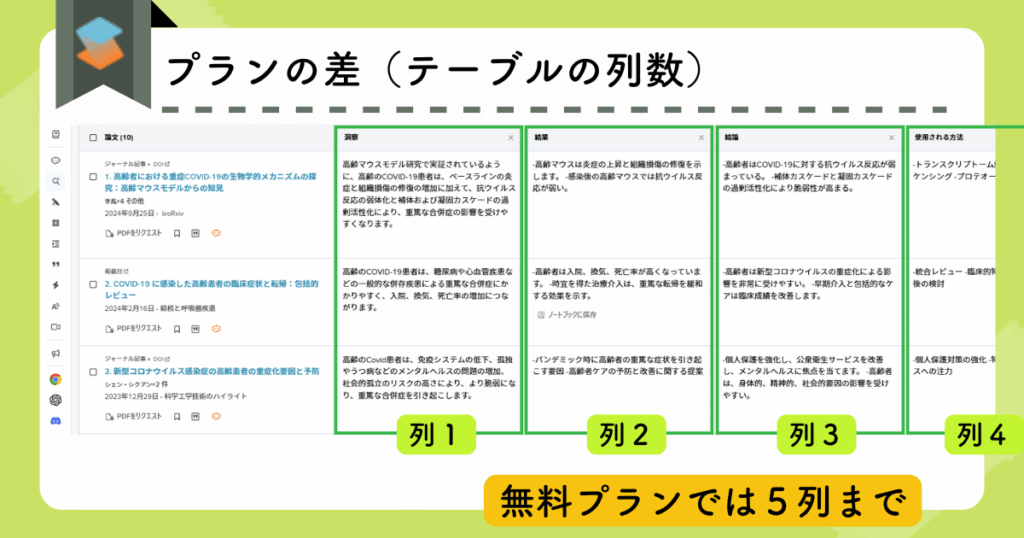
追加できる列の詳細は…
- 結論
- アブストラクトの要約
- 結果
- イントロの要約
- 実験手法
- この研究の限界など
(自作の要素も作成可能)
結論:本気でSciSpaceを使いこなしたい場合にはPremiumプランがおすすめ
Scispaceのその他のメリット
SciSpaceについて「嬉しい機能」をもう少しご紹介しますね。
日本語での利用が快適
Copilotの言語設定にて日本語をデフォルトにできます。
- 論文の検索結果
- PDFから情報抽出
- 論文読解時のサポートチャット
- 論文ライブラリー
違和感のない日本語で出力してくれるので作業が捗ります。
Google Chromeの拡張機能でもっと便利に
SciSpaceはGoogle Chromeでの拡張機能としても利用できます。
SciSpace以外のWebページを開いていても、右サイドにSciSpaceのチャットスペースを呼び出せます。
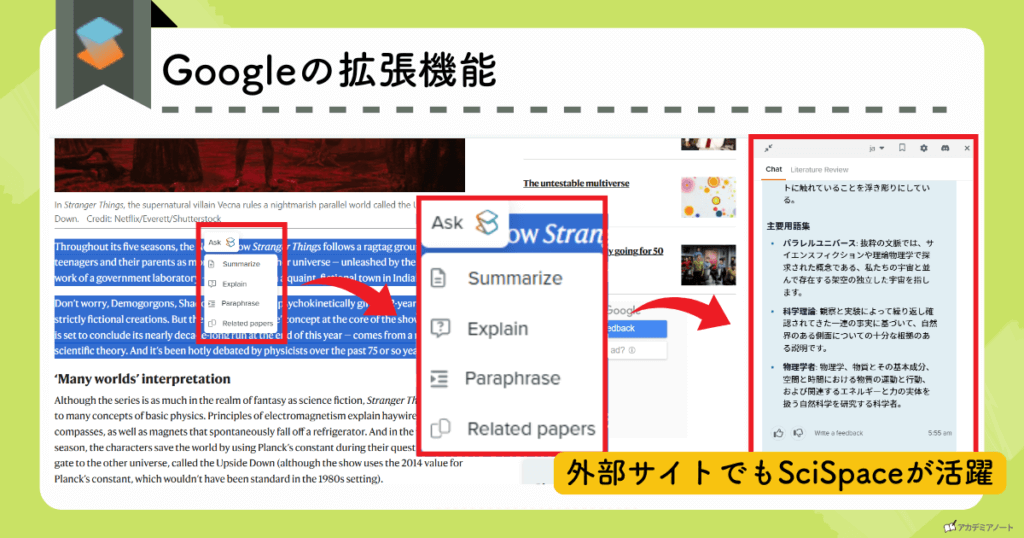

これはすごく便利ですね
Zoteroと連携して作業フローの効率化
SciSpaceはZoteroと連携させることができる点も嬉しいです。
- 読みたい論文をZoteroから直接アップロード
- 保存したい論文をSciSpaceの検索結果からZoteroへ直接ダウンロード

PDF移動の手間が省略されるのは本当にありがたい!
アップロードした論文は自動的にライブライリーに保存される
アップロードした論文は自動的にライブラリーに整頓されています。
再度読み直したいときにも再アップロードの必要がありません。
しかも、項目ごとに情報を抽出してリスト化されているので、どのような内容の論文だったかすぐ判別できます。
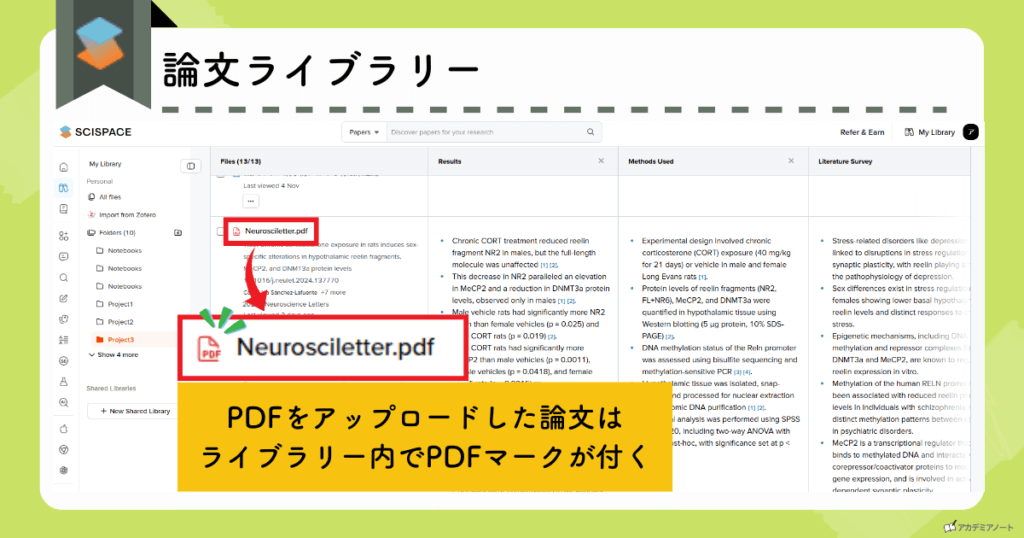
SciSpaceのデメリット
有料プランに課金する必要がある
SciSpaceは非常に優秀なツールなのですが、「無料プランでは使用制限が厳しく、性能が劣ることがデメリット。
「有料でしか使えない」というのことはSciSpaceのデメリットといえます。
とはいえ、40%OFFのクーポンをご利用いただければ、月額1,100円ほどで利用できます。
クーポンは以下の通りです。
| プラン | 契約形態 | クーポンコード |
|---|---|---|
| Premium/Advanced プラン | 年間 |
ATSAID40
(40%OFF) |
| 月間 |
ATSAID20
(20%OFF) |
公式サイト:SciSpace(https://typeset.io/)
【期間限定のクーポン情報】
2025/12/22~2026/1/5までの期間限定で、
45%OFFの割引クーポンが発行されています。

今年最大のセールです。この機会をお見逃しなく
45%OFFクーポン: NYAT45
※年間契約のみの適用
Scispaceの始め方
SciSpaceの始め方は以下の2通りの方法があります。
- Googleでログイン
- アカウント作成
・名前
・メールアドレス
・パスワード
を入力しサインアップ
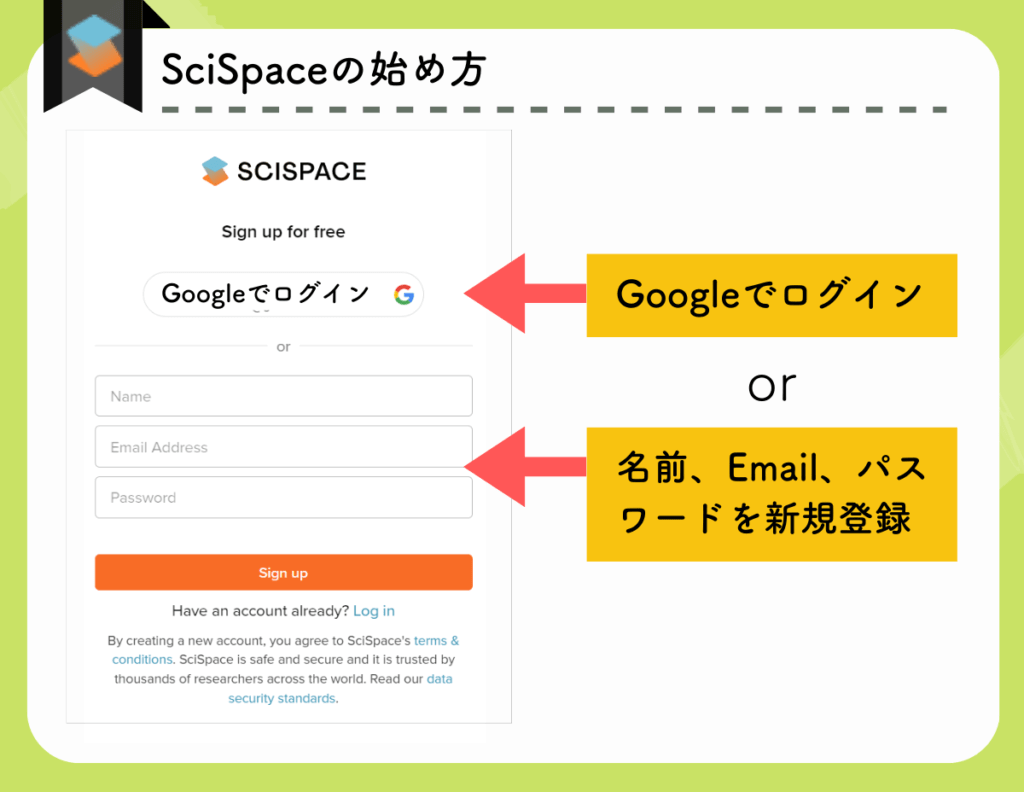
SciSpaceをアップグレードする方法
月額プランより年額プランの方が圧倒的に安いです。
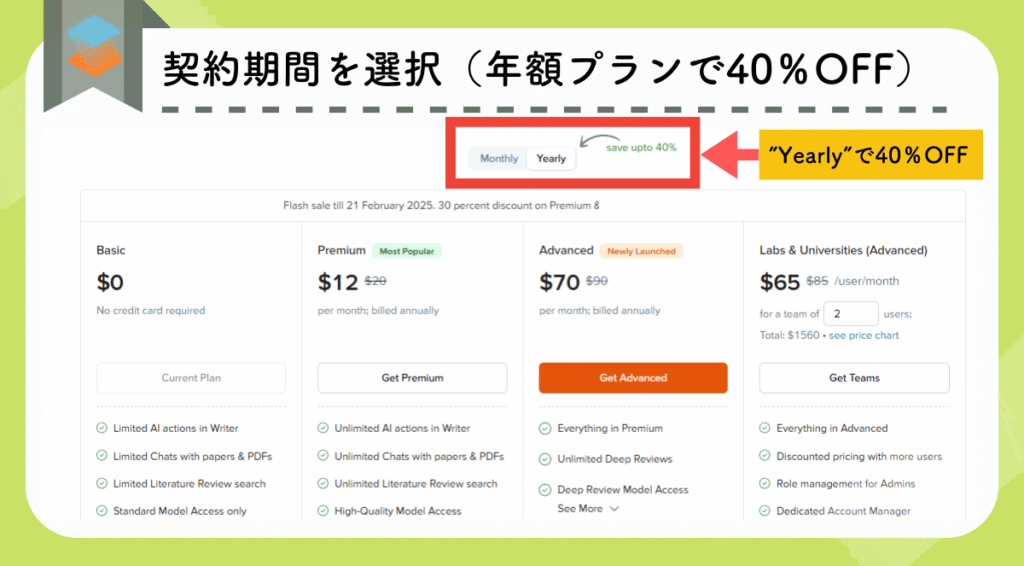
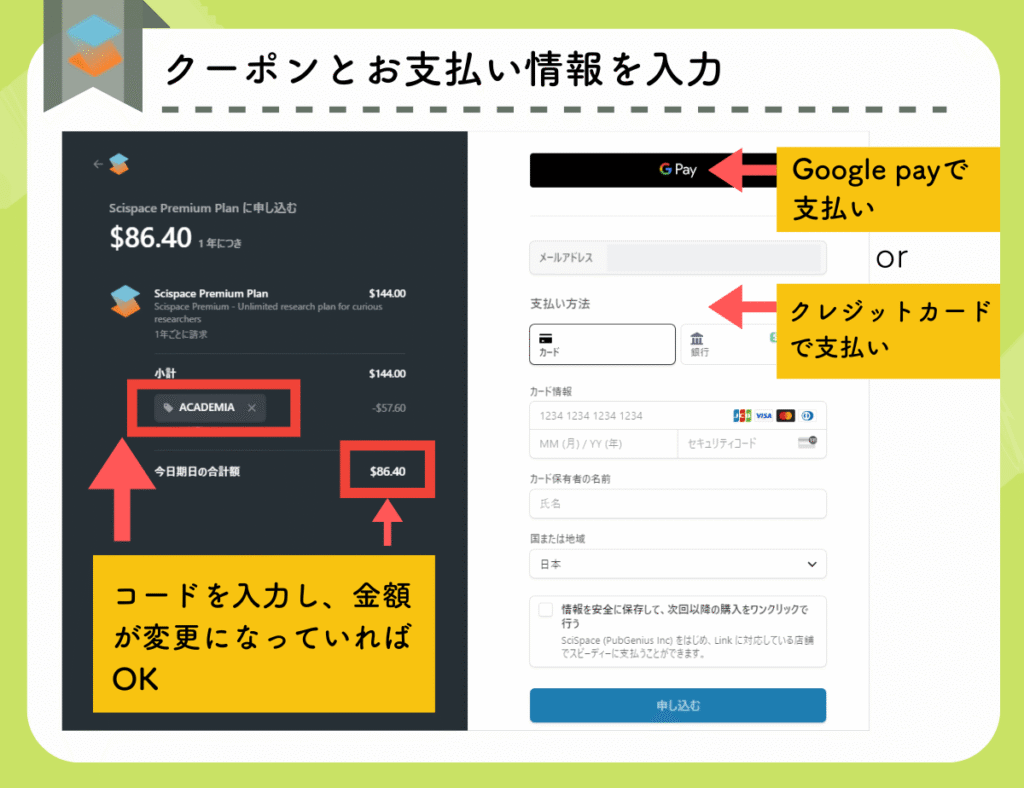
| プラン | 契約形態 | クーポンコード |
|---|---|---|
| Premium/Advanced プラン | 年間 |
ATSAID40
(40%OFF) |
| 月間 |
ATSAID20
(20%OFF) |
赤枠にクーポンコードを入力し、金額が変更になっていることを確認してください。
もし、Premiumプランの年間契約でしたら、57.6ドルが割引され、年額で86.4ドルとなります。

つまり月額7.2ドル。これで最安値で利用できます。
お支払いはGoogle Payかクレジットカード払いを選択。
SciSpaceの使い方ガイド
以下の記事では、SciSpaceを始めたばかりの方に向けて、その使い方を5つの目的別に解説しています。
SciSpaceの具体的な使用方法:SciSpace使い方ガイド
SciSpaceの類似ツール
Consensus
Consensusは精度の高い論文検索で非常に有名です。
「Consensus meter」など分野の主流の意見を確認できる唯一無二の機能が超有用です。
論文読解サポートなどその他の機能は搭載していません。
SciSpaceと併せて使用することをおすすめします。
以下の記事で解説しています。
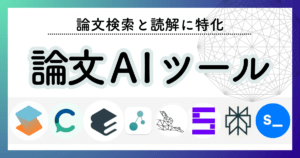
Scisummary
Scisummaryは科学文献に特化した論文読解サポートツールです。
論文検索などのその他の機能は搭載していません。
論文を精度の高い要約を作成して、メールに送ってくれるので、膨大な論文の概要をすばやく把握したいときなどにすごく便利です。
最近ではこれまではSciSpaceにしかなかった「図の解説」機能も追加されました。
詳しくは以下の記事で解説しています。


こちらの表で比較してみてください
| プラン | |
|---|---|
| 解説記事 | |
| 料金 | 料金(月額) |
| 学生割引 | |
| クーポン | |
| クーポンの割引率 | |
| ツールの特徴 | |
| 論文検索 | ツール内での機能名 |
| 検索データベース指定 | |
| リサーチクエスチョンの最適化プロセス | |
| 論文検索結果の構成 | 引用付きサマリー |
| テーブルビュー | |
| 論文の音声化 | |
| 論文リスト出力(CSV、BIBなど) | |
| 高度レビュー | 生成 |
| 論文スクリーニングへの介入 | |
| アウトプットのタイプ(文章中心/データ中心) | |
| AIライターへのシームレス連携 | |
| レビュー出力(PDF、DOCXなど) | |
| リンクでの共有 | |
| 研究テーマの探索 | |
| 関連論文のマップ化 | |
| 論文読解 | 要約 |
| チャットで内容質問 | |
| 図表や数式の解説 | |
| 複数PDFとのチャット | |
| 文献ライブラリ | 文献管理ツール連携(Zoteroなど) |
| テーブルビュー | |
| 論文執筆 | AIライター(下書き生成) |
| パラフレーザー | |
| リファレンス生成 | |
| 文法チェック | |
| 盗用チェック | |
| AI Detector | |
| ユニーク機能 | |
| 各ツールの特徴コメント | |
SciSpaceについてよくある質問
Scispaceのまとめ
研究者にとっては日常的に非常に便利なScispace!
このようにAIを上手く使うことで研究効率を最大化しましょう。
【期間限定のクーポン情報】
2025/12/22~2026/1/5までの期間限定で、
45%OFFの割引クーポンが発行されています。

今年最大のセールです。この機会をお見逃しなく
45%OFFクーポン: NYAT45
※年間契約のみの適用
SciSpaceはこんなツール!
- 論文検索~読解~執筆、引用生成など1つのプラットフォーム上ですべて完結
- 精度の高い論文検索(特にDeep Review)
- 論文読解サポートで不明点や図表などの解説
- ライブラリー上での関連論文の比較
- 自律的に働く研究エージェント
- 無料だと全てのアウトプットでAIの品質が不十分
- Premiumプラン:月額7.2ドル~
- Advancedプラン:月額42ドル~
(当サイトの40%OFFクーポンを利用した場合の最安値料金)

まずは無料プランから利用してみてください
公式サイト:SciSpace(https://typeset.io/)
詳しい使い方については以下の記事でご説明しています。
SciSpaceの具体的な使用方法:SciSpace使い方ガイド